Настройка баланса белого
Для передачи реалистичных цветов на фотографии нужно правильно настраивать баланс белого. Умение работать с этим инструментом исключит все неточности цветопередачи.
Инфографика с градацией цветовой температуры, записанной в Кельвинах
У света имеется очень много свойств. Одно из них — это температура цвета. Её измеряют в Кельвинах. Глаз человека адаптируется к свету и вне зависимости от освещения мы всегда видим свет белым.
Во времена пленочной фотографии баланс света настраивался специальными фильтрами, а для фотографирования при лампе накаливания имелась специальная пленка.
Цифровая техника шагнула далеко вперед и научилась адаптировать цветопередачу в зависимости от температуры цвета автоматически. Но автоматизация дает погрешности, поэтому лучше настройки баланса белого выполнять самостоятельно. Для настройки баланса белого вручную нужно навести камеру на белый объект и указать, что эта точка белого цвета, или по возможности указать точное значение цветовой температуры. К примеру, лампа накаливания имеет температуру цвета 3000 К.
В фотостудиях для определения баланса цвета стены окрашиваются в нейтральный серый цвет. Это позволяет не мешать отражениям в определении цвета. Серая карта при съемках не только позволяет правильно настроить баланс белого, но и помогает при обработке фотографий.
Цифровой формат фотографий RAW позволяет настраивать баланс белого при обработке снимка. Гибкие в настройке инструменты дают возможность установить температуру цвета такой, какая нужна для данного кадра. Для определения естественного цвета фотографии нужно выбрать инструмент «Пипетка» и поднести его к белому объекту на кадре.
Посмотрим, как будет изменяться баланс белого при изменении цветовой температуры. Фотография была сделана днем.
Температура цвета изменялась в диапазоне значений от 3000 до 7500 К.
Данный снимок настроен на температуру цвета 7500 К. Создается ощущение, что фотография сделана на закате, хотя в действительности был солнечный день.
Ошибки баланса белого при фотографировании в формате Jpeg исправить намного сложнее. Для корректировки потребуются знания цветокоррекции.
Для выполнения корректировки баланса белого существуют специальные приёмы.
Функция Auto Сolour (Image — Adjustments — Auto colour ) позволяет автоматически настроить цвета.
Можно использовать дополнительный корректирующий слой Уровней или Кривых. В окне нужно выбрать пипетку средних тонов и навести её на участок серого цвета. Если результат не удовлетворительный, можно попробовать еще раз, только с другим участком.
Можно использовать корректирующий слой Colour Balance. Это позволит корректировать цвета в средних, темных и светлых тонах.
На этом снимке из окна падает свет холодного оттенка, а в помещении светит лампа с теплым оттенком света. Баланс белого настроен по дневному свету.
На данном снимке баланс белого в холодных оттенках настроен так специально для передачи настроения.
Фотография Антона Агаркова. Теплый свет в окнах создает ощущения уюта и комфорта.
Фотография Антона Агаркова. Соответствие цветов данного снимка близко к реальным условиям. Баланс белого настроен по участку кадра с белым цветом — по снегу.
Следующее изображение наглядно демонстрирует диапазон цветовой температуры.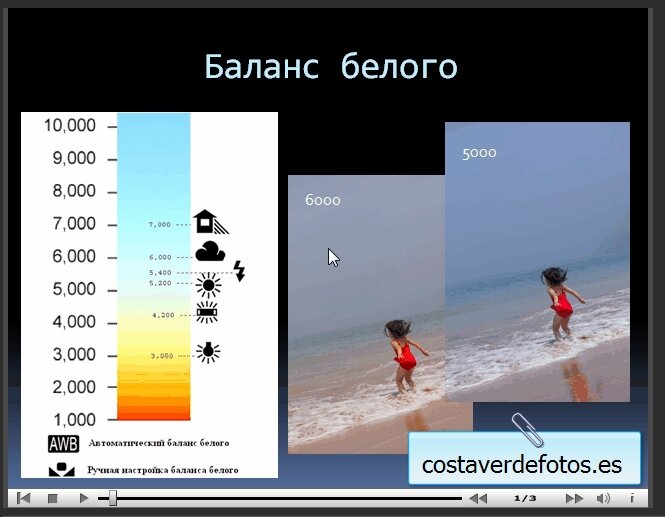 Инфографика составлена журналом Digital World Magazine.
Инфографика составлена журналом Digital World Magazine.
Copyright by TakeFoto.ru
Баланс белого
Как сделать так, что бы на фотографии получились настоящие цвета? Те цвета, которые вы видите в видоискателе камеры? Почему, снимая в яркий солнечный день, цвета на фотографии могут оказаться синевато-холодными? От чего лица людей на фотографии получаются оранжево-желтыми или сине-зелеными?
Ответ на все эти вопросы один — Баланс Белого. Баланс Белого — важнейший инструмент работы фотографа. Если вы поймете, как правильно управлять балансом белого — вы всегда сможете получить именно те цвета на фотографии, которые вы хотите.
В этой статье мы поговорим именно о том, как управлять Балансом Белого, а значит — управлять цветами на вашей фотографии.
Что такое баланс белого?
Спектральный состав света, отраженного от объекта, зависит от цветовой температуры источника освещения. Человеческий мозг может адаптироваться к изменению условий освещения, поэтому человек воспринимает белый цвет независимо от того, где расположены белые объект — в тени, под прямыми солнечными лучами или освещенные лампой накаливания.
Проще говоря, Баланс Белого — это то, как ваша камера «видит» белый цвет, а значит и все остальные цвета на фотографии.
Цифровые камеры, в отличие от пленочных, могут подобным образом адаптироваться в соответствии с цветовой температурой источника освещения. Этот процесс называется регулировкой «баланса белого». Для получения на снимке естественных цветов нужно установить перед съемкой значение баланса белого, соответствующее источнику освещения.
Для пленочных фотокамер цветовой баланс настраивается правильно подобрано пленкой и использование конверсионных (меняющих цветовую температуру) фильтров.
Идеальный баланс белого
В идеале, фотография должна выглядеть как если все объекты освещались нейтрально-белым светом. Такие условия съемки есть только в фотостудиях, причем там, где стены окрашены в нейтрально серый цвет.
Идеальный баланс белого нужен не всегда. Например, в художественной фотографии баланс белого может быть использован как инструмент для создания настроения снимке. Остальные ситуации требуют правдивой передачи цветового баланса.
Управление балансом белого
На цифровых камерах баланс белого настраивается через меню до съемки. Этого достаточно только для съемки в студии, где все источники света с одной цветовой температурой и их свет не отражается от цветных стен. Тогда можно установить точную цветовую температуру в кельвинах.
В остальных случаях баланс белого «пляшет». Особенно сильно это проявляется на репортажной съемке, когда ситуация и условия освещения постоянно меняются.
Если вы снимаете в RAW формате исправить баланс белого очень легко. Для этого в RAW-конвертерах существует настройка баланса белого, где можно указать либо тип освещения, либо автоматический режим.
Если вы будете недовольны результатом, можете воспользоваться пипеткой. Вы можете выставить значение цветовой температуры вручную. Кроме точности цветопередачи, ручная работа с цветовой температурой дает огромные возможности для художественной обработки кадра.
Для более точной передачи баланса белого в цифровых фотокамерах есть функция определения баланса белого по снимку. В примитивном случае — вы фотографируете белый лист бумаги и камера ориентируется по этому изображению. Но лучше всего использовать так называемую «Серую карту».
Это пластинка серого цвета с помошью которой можно максимально точно выставить Баланс Белого. Почему именно серая? Потомучто 100% белой бумаги не существует. При производстве бумаги, для отбеливания используются различные красители, серая карта — по настоящему серая, т.е. производители гарантирут, что это сочетание только черного и белого цветов. Именно поэтому максимально точный Баланс Белого можно выставить только по серой карте, так как при обработке, цвет серой карты будет браться за эталон серого цвета и в зависимости от него будут изменяться все остальные цвета на фотографиях.
К сожалению, серую карту возможно использовать только при стабильных световых условиях. Т.е. по сути — только во время съемки в студии. В остальных случаях — освещение может измениться, а значит, подобранный по серой карте, ББ будет уже не соответствовать новым условиям съемки.
Итог.
Про Баланс Белого написано множество статей, тонкости настройки ББ подробно разбираются в профессиональной фотолитературе. Но работая с ББ самое главное — запомнить три основные вещи:
- От настроект ББ зависят все цвета на фотографии.
- При смене условий съемки, ББ необходимо настраивать заново.
- Точный ББ можно выставить только по серой карте при неизменных условиях освещения.
Соблюдая эти три простых правила цвета на ваших фотографиях будут именно такие, какие вы захотите. И не пугайтесь настройки ББ — постепенно вы научитесь быстро определять, какие именно настройки надо выставить.
Опции баланса белого
В режимах, отличных от
Баланс белого устанавливается путем нажатия кнопки L (U) и поворота главного диска управления до тех пор, пока не отобразится нужная настройка.
В режиме live view выбранный параметр отобразится на мониторе.
Баланс белого также можно настроить с помощью опции Баланс белого в меню режима фото- и видеосъемки (0 Баланс белого, Баланс белого), его также можно использовать для тонкой настройки баланса белого (0 Тонкая настройка баланса белого) или управления предустановками баланса белого (0 Ручная настройка). Параметр Авто в меню Баланс белого предлагает выбор Нормальный и Сохр. тепл. цветов освещ., что сохраняет теплые цвета от ламп накаливания, в то время как параметр I Лампы дневного света можно использовать для того, чтобы выбрать источник освещения из типов выдержки от руки.
тепл. цветов освещ., что сохраняет теплые цвета от ламп накаливания, в то время как параметр I Лампы дневного света можно использовать для того, чтобы выбрать источник освещения из типов выдержки от руки.
Автоматический баланс белого может не привести к желаемым результатам при использовании больших студийных вспышек. Используйте ручную настройку баланса белого или установите баланс белого в режим Вспышка и используйте тонкую настройку, чтобы настроить баланс белого.
Цвет, воспринимаемый человеком, зависит от особенностей его зрения и других условий. Цветовая температура представляет собой объективную меру цвета источника света, определяемую как температура объекта, до которой он должен нагреться, чтобы излучать свет той же длины волны. Если источники света с цветовой температурой в границах 5 000–5 500 K воспринимаются белыми, то источники света с более низкой цветовой температурой, например, лампы накаливания, воспринимаются слегка желтоватыми или красноватыми. Напротив, в свете источников с более высокой цветовой температурой присутствуют оттенки синего.
| «Более теплые» (более красные) цвета | «Более холодные» (более синие) цвета |
| I (натриевые лампы): 2 700 K |
| J (лампы накаливания)/I (лампы теплого белого дневного света): 3 000 K |
| I (л-ы белого света): 3 700 K |
| I (лампы холодного белого дневного света): 4 200 K |
| I (лампы белого дневного света): 5000 K |
| H (прямой солнечный свет): 5 200 K |
| N (вспышка): 5 400 K |
| G (облачно): 6 000 K |
| I (флуоресцентные лампы дневного света): 6 500 K |
| I (ртутные лампы с высокой цветовой температурой): 7 200 K |
| M (тень): 8 000 K |
Примечание: Все значения приблизительны.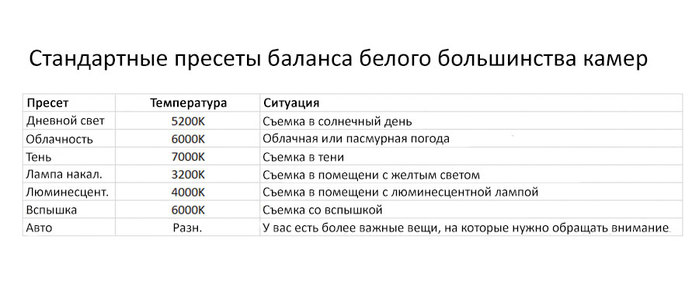
баланс белого и цветовая температура, установка баланса белого по серой карте.
Баланс белогоУстановка баланса белого необходима для правильной передачи цвета на фотографии. В отличие от человеческого глаза,
цифровая фотокамера видит белый цвет с различными оттенками в зависимости от типа освещения. Например, лист белой бумаги
будет иметь желтоватый отлив при включенной лампе накаливания и синий при люмисцентной лампе. Чем выше
температура, тем больше холодных оттенков присутствует в цвете, чем ниже температура, тем больше теплых. Для того,
чтобы цветопередача была более точной, необходимо внести некоторые корректировки в настройки цифровой камеры —
установить баланс белого вручную с использованием серой карты или воспользоваться соответствующими режимами
фотокамеры, либо выставить цветовую температуру, соответствующую тому или иному источнику освещения, которая
обозначается в градусах Кельвина. Одно и то же фото при разных настройках будет выглядеть совершенно по-разному.
В художественной фотографии настройки баланса белого выставляются в зависимости от творческой задумки. Например, для получения более теплых тонов можно установить цветовую
температуру в пределах 5000 — 7000 Кельвинов.
Цветовая температура
Любое тело, температура которого отлична от абсолютного нуля, излучает электромагнитные волны различной длины и
частоты. Эти волны называют тепловым излучением. Длина и частота волны определяют спектр излучения в оптическом
диапазоне, т.е. в диапазоне, воспринимаемом глазом человека. Для изучения теплового излучения в физике используется
абстрактная модель «абсолютно черного тела», которое полностью поглощает свет и ничего не отражает. При
нагревании до нескольких тысяч кельвинов тело начинает светиться, излучая свет в определенном цветовом спектре, при
дальнейшем нагревании спектр излучения будет постепенно смещаться от красного к желтому, от желтого к голубому, от голубого к синему и т.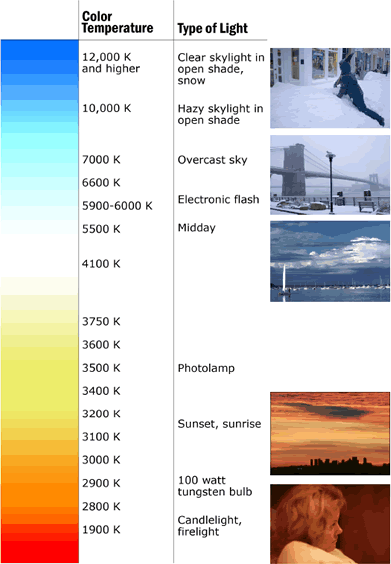 д. Источники света естественные и искусственные также имеют свою цветовую температуру, которая
измеряется в градусах Кельвина (К).
д. Источники света естественные и искусственные также имеют свою цветовую температуру, которая
измеряется в градусах Кельвина (К).
Например:
- 1000 К — свеча или спичка
- 2600 — 2800 КК — бытовая лампа накаливания
- 3200 — 3600 КК — фотографическая лампа накаливания
- 5500 — 5600 КК — дневной свет или студийная вспышка
- 6600 — 7000 КК — пасмурный день
- 10 000 К — тень
- 11 000 — 18 000 КК — голубое небо
При температура примерно 5000 — 5550 градусов Кельвина глаз человека начинает воспринимать отраженный свет как белый, хотя на самом деле это не так.
Серая карта
Большинство фотографов для настройки баланса белого используют серую карту. Это более точный метод установки ББ, в отличие от белого листа. Во-первых, потому что идеально белой бумаги не существует, всегда присутствует оттенок того или иного цвета, во-вторых, белый цвет имеет способность сильно рефлексировать — отражать, что в свою очередь мешает установке правильных настроек. Серая карта обладает минимальной отражательной способностью — 18% и является эталоном средне-серого цвета, золотой серединой между белым и черным. В зависимости от этого эталона будут определяться все остальные цвета. Правильная установка ББ по серой карте гарантируется в том случае, если кадр правильно экспонирован.
Ручная установка баланса белого
1. Кельвины
Ориентируясь на таблицу соответствия температур различным источникам света, можно установить баланс белого в
Кельвинах. Для этого необходимо выбрать соответствующее меню в настройках фотокамеры и установить значение, подходящее
для данных условий съемки.
2. По белому листу, или по серой карте.
Белый лист (либо серую карту) нужно разместить рядом ссобъектом съемки и сфотографировать таким образом, чтобы он
занимал всю площадь кадра. Далее в меню фотокамеры выбрать вкладку «баланс белого» — «ручной ББ» (названия разделов
соответствуют камере Canon), и выбрать фотографию, которая была сделана для этой цели.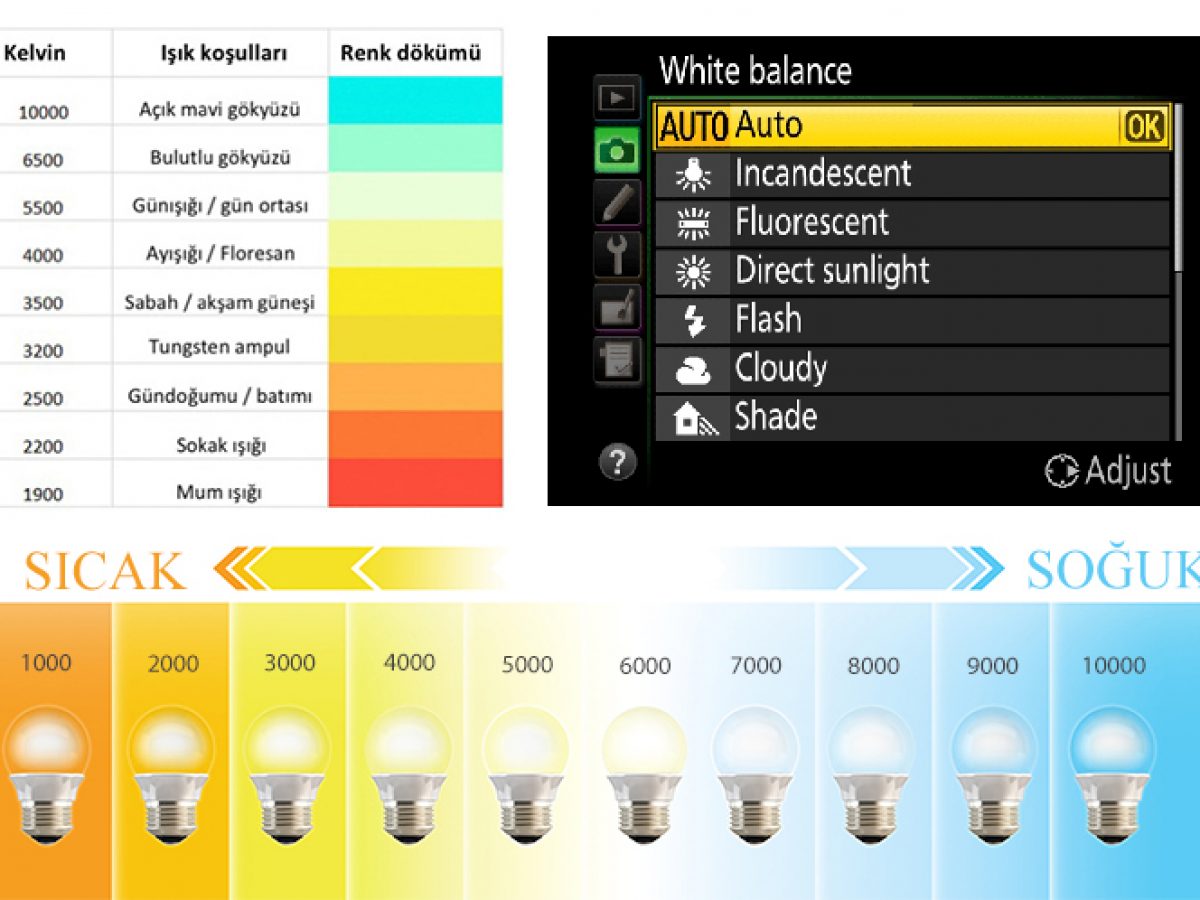 Фотокамера произведет
соответствующие настройки и сохранит их в памяти. При смене условий съемки манипуляцию следует произвести заново.
Фотокамера произведет
соответствующие настройки и сохранит их в памяти. При смене условий съемки манипуляцию следует произвести заново.
3. По серой карте с последующей постобработкой
Рядом с объектом съемки установить серую карту и сделать контрольный снимок. При последующей обработке в графических
редакторах пипеткой кликнуть по серой карте, указав это значение как серый цвет. А далее применить настройки ко всей
серии.
4. Выбор авторежимов
В каждой современной фотокамере существует несколько вариантов автоматических настроек, соответствующих тому или
иному типу освещения — дневной свет, тень, облачно, лампа накаливания, флуоресцентная лампа, вспышка. Нужно
выбратьодин из режимов, наиболее подходящих к условиям съемки, и баланс белого настроится автоматически.
Источник: Митронина Елена www.mitru.ru
При использовании материалов с сайта необходима ссылка на первоисточник — www.mitru.ru.
Баланс белого: как добиться правильной цветопередачи при цифровой фотосъемке
Часто приходится видеть или слышать, что у людей, не разбирающихся в технике фотографии, снимки получаются с каким-либо неправильным цветовым оттенком: синим, желтым, а то и зеленым. В чем причина данной проблемы?
Вы наверняка замечали, что одна лампа, купленная в магазине, имеет желтоватый оттенок света, а другая — чисто белая, иногда синеватая?
Дело в том, что любой источник видимого света имеет так называемую цветовую температуру, которая измеряется в Кельвинах. Цветовая температура зависит от длины волны излучаемого света. В физике существует понятие “абсолютно черное тело” — это тело, которое полностью поглощает все падающие на него лучи. Цветовая температура, соответственно, обозначает температуру, до которой нужно нагреть абсолютно черное тело, чтобы оно излучало свет с данной длиной волны. Большая длина волны означает красный цвет, а более короткая — синий и даже фиолетовый. Таким образом, как ни странно, высокая цветовая температура обозначает холодный цвет, а низкая — теплый.
Таким образом, как ни странно, высокая цветовая температура обозначает холодный цвет, а низкая — теплый.
Зрительная система человека приспособилась к этому, и мы не замечаем, что, когда на белую поверхность падают солнечные лучи, она окрашивается в желтоватый цвет. Для нас зеленая трава всегда остается зеленой: на закате, когда небо окрашивается в красный цвет, в сумерках, в облачную погоду и на прямом солнце. В то же время на фотографии становится видно, что это далеко не так: цвет объектов на фотографии отличается в разное время суток или под разными источниками света.
В отличие от нашей зрительной системы информация о цвете у цифровых фотоаппаратов слагается из трех цветов. Матрица у них состоит из светочувствительных датчиков — пикселей, каждый из которых имеет цветной фильтр одного из цветов: красного, зеленого или синего (встречаются и другие варианты устройства матрицы, но у всех используется пространство RGB, где R — красный,G — зеленый, B — синий). Поэтому все оттенки освещения непосредственно записываются на фотографии. Для того чтобы изображение цвета на фотографии было без искажений, существует такая настройка как баланс белого цвета, или просто «баланс белого». Эта настройка вносит поправку в цветовую температуру снимка, для того чтобы он выглядел естественно. Для этого камера или фотограф должны определить цветовую температуру источника света. Например, настройка цветовой температуры в 10000К означает, что свет имеет синий оттенок и камера добавляет красно-желтого цвета. Если эта настройка неверна и на самом деле свет не такой холодный, то фотография приобретет теплый оттенок. Таким образом, когда мы повышаем температуру, фотография желтеет, когда понижаем — становится синей.
Кроме того, в настройке баланса белого присутствует и так называемый “сдвиг зеленого”, так как такие источники света, как люминесцентные лампы, вносят и зеленоватый, либо наоборот, пурпурный оттенок в изображение.
Примеры эффекта баланса белого
Правильно настроенный баланс белого:
Слишком высокая цветовая температура:
Слишком низкая цветовая температура:
Итак, алгоритм работы автоматического определения баланса белого камерой таков: камера пытается найти на фотографии какой-либо предмет, обладающий нейтральным цветом (белый или серый), и отрегулировать температуру снимка так, чтобы он был действительно нейтральным по цвету. В хороших условиях этот алгоритм работает вполне неплохо. Но то же самое мы можем сделать вручную, если не доверяем камере или нас не устраивает результат её автоматики.
В хороших условиях этот алгоритм работает вполне неплохо. Но то же самое мы можем сделать вручную, если не доверяем камере или нас не устраивает результат её автоматики.
При этом момент настройки баланса белого отличается в зависимости от формата, в котором сохранен снимок. Например, “сырой” формат RAW, предназначенный для последующей обработки фотографий, хоть и сохраняет настройку баланса белого, которую использовала камера, позволяет менять его уже у готовой фотографии в программе обработки на компьютере, либо в камере, если она поддерживает данную функцию. В то же время, у сжатых форматов, таких как JPEG, корректно поменять баланс белого готового снимка уже не получится.
Как же работать с этой настройкой и как добиться правильной цветопередачи на фотографиях?
Как правило, в фотоаппарате возможно выбрать один из вариантов настройки баланса белого:
1) Автоматический выбор. Здесь фотоаппарат самостоятельно определяет цветовую температуру в соответствии с заданным производителем алгоритмом. Определение происходит в определенном диапазоне. Его можно порекомендовать, когда вы точно уверены, что автомат сработает адекватно или условия съемки меняются очень часто.
Для корректной работы автоматического баланса белого в кадре должен быть хотя бы один нейтральный по цвету объект.
2) Выбор источника освещения. Здесь выбирается тип источника света, и снимку придается фиксированное значение цветовой температуры, характерное для этого источника. Например, в камерах Canon используются следующие преднастройки:
- Лампа накаливания — 3200К. Данная настройка предназначена для нейтрализации теплого оттенка, который дают всем известные электрические с нагретой вольфрамовой нитью. Естественно, нагретый металл имеет ярко выраженный красно-желтый цвет. Можете использовать её, когда хотите придать фотографии ярко выраженный холодный оттенок, как на фотографии ниже.
- Флуоресцентные лампы — 4000К.
 Лампы данного типа могут иметь разную цветовую температуру, поэтому в продвинутых фотоаппаратах могут встречаться разные настройки для флуоресцентных ламп. Также данная настройка вносит пурпурный оттенок в фотографию, что может использоваться для съемки на восходе и закате.
Лампы данного типа могут иметь разную цветовую температуру, поэтому в продвинутых фотоаппаратах могут встречаться разные настройки для флуоресцентных ламп. Также данная настройка вносит пурпурный оттенок в фотографию, что может использоваться для съемки на восходе и закате. - Дневной свет — 5200К. Применяется при прямом солнечном свете.
- Облачная погода — 6000К. Как ясно из названия, режим предназначен для съемки днем на улице, но когда небо затянуто облаками.
- Тень — 7000К. Используется в тех сложных случаях, когда мы снимаем под открытым небом, но объект съемки находится в тени.
3) Ручной выбор. Можно самостоятельно выбрать цветовую температуру с определенным шагом. На лампах очень часто напрямую указывается их цветовая температура. Очевидно, можно использовать экран фотоаппарата или электронный видоискатель для отслеживания изменений баланса белого при ручной настройке.
4) Пользовательский баланс белого. Это настройка баланса белого по образцу поверхности нейтрального цвета (то есть белой или серой). Что это такое и как он применяется?
Допустим, мы не знаем точной температуры источника света и при этом не доверяем автоматике, но хотим максимально правильной цветопередачи на снимках. Как же настроить баланс белого максимально точно? Есть два основных подхода.
Предварительная настройка по бесцветной поверхности. Первый вариант подойдет в случае, когда нужно выставить баланс белого перед съемкой. Это полезно, если вы не планируете редактировать фото потом или снимаете видео. Последовательность действий такова:
а) Найти так называемую серую карту. Это карта, имеющая 18% серого цвета, но можно воспользоваться любой белой поверхностью без бликов (лист бумаги, белая техника).
Компактная серая карта:
Студийная серая карта:
б) Сделать фотографию выбранного образца (при этом нужно, чтобы он занимал весь снимок). Можно даже отключить автофокус и поднести объектив к образцу, не фокусируясь на него.
в) Выбрать фотографию с серой картой (или её заменой) как эталон для пользовательского баланса белого.
г) Использовать данную настройку баланса белого для последующих снимков, сделанных при том же освещении, что и «образцовый» снимок с серой картой.
Второй вариант — настроить баланс белого при постобработке.
Последовательность действий при этом:
- Включить в фотоаппарате съемку в формате RAW
- При фотографировании сделать снимок серой карты в месте основной съемки.
- При постобработке в RAW-конверторе с помощью применения пипетки баланса белого на серой карте добиться правильной цветопередачи. Естественно, на снимке не должно быть цифровых шумов, так как они имеют цвет.
- Применить эту настройку в программе для готовых снимков, сделанных при том же освещении.
В обоих случаях нам важно, чтобы замер баланса белого происходил при том же освещении, что и остальные фотографии, для которых он применяется. Так, например, если мы снимаем на природе и поменялась погода, то нам необходимо заново делать настройку баланса белого по серой карте. То же самое справедливо при смене места съемки.
При использовании белой поверхности (лист бумаги или что-то подобное) необходимо помнить, что даже белая краска имеет в своем составе цветные красители. А уж количество этих красителей может отличаться у разных производителей. Так что лучше всё же использовать серую карту, купленную в фотомагазине.
Вместо серой карты может использоваться устройство, выпускаемое под торговой маркой EXPODISC. Это специальная белая полупрозрачная насадка, которая надевается спереди на объектив фотоаппарата.
Далее остается отключить автофокус, направить объектив на источник света и произвести замер баланса белого. Здесь мы измеряем падающий, а не отраженный свет, и этот способ является более точным.
Проблема наступает тогда, когда в кадр попадает свет от источников света с разной цветовой температурой, например при смешении естественного и искусственного освещения.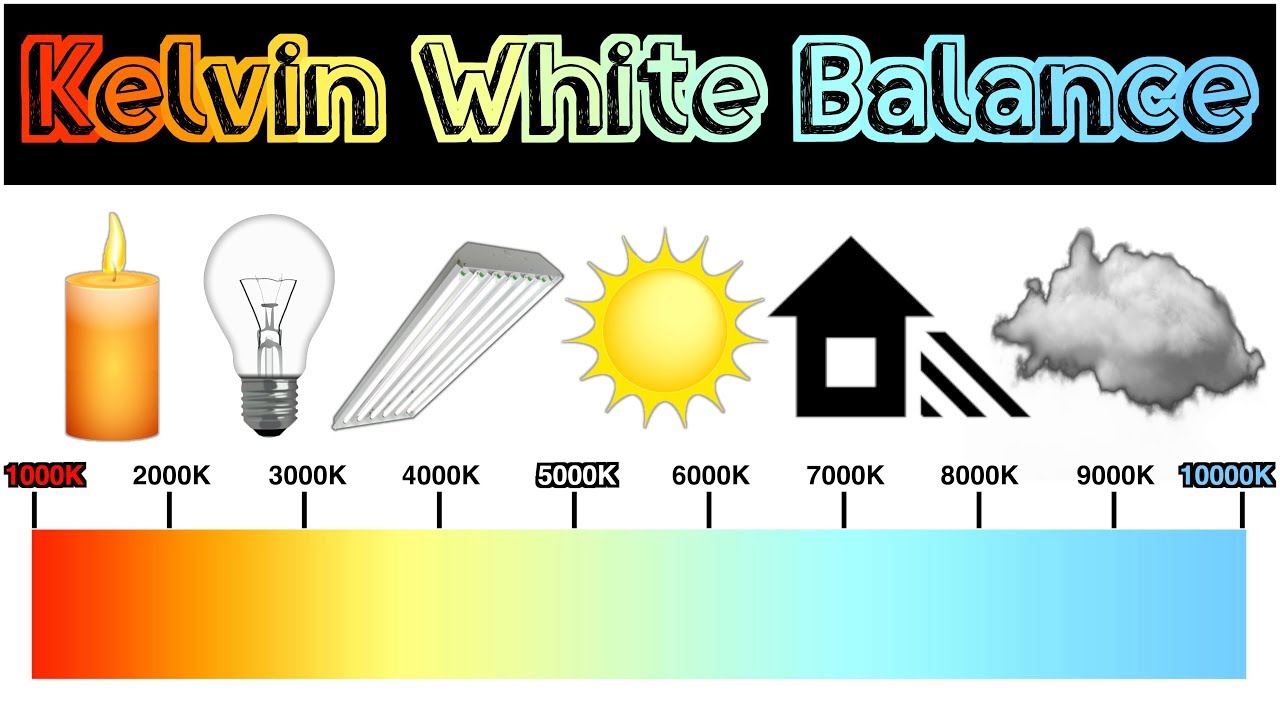 В данном случае автоматический баланс белого будет стремиться “усреднить” цветовую температуру. Это может быть не самым лучшим вариантом.
В данном случае автоматический баланс белого будет стремиться “усреднить” цветовую температуру. Это может быть не самым лучшим вариантом.
Если один источник света преобладает и остальные источники не сильно отличаются от него по температуре, то можно настроить баланс белого по нему. Также можно сделать приоритетным именно естественный источник света при его наличии. Однако бывает, что разница слишком выражена и откровенно портит фотографию. В данном случае никакая настройка баланса белого не поможет, нужно работать с самими источниками света. Так, если вы фотографируете с накамерной вспышкой, имеющей цветовую температуру 5500K, свет которой при этом попадает в кадр вместе с окружающим светом, отличающимся по цветовой температуре, необходимо использовать соответствующие цветные фильтры на вспышку, чтобы выровнять эту разницу.
Существуют также разнообразные цветные фильтры для студийного освещения.
При всем при этом, идеальная настройка баланса белого не всегда является наиболее правильной. В творческих целях можно применять и слегка смещенный баланс белого, чтобы придать тот или иной оттенок фотографии. Например, при съемке на закате или рассвете можно сделать снимки теплее, а зимние кадры со снегом могут лучше выглядеть слегка более холодными. Здесь все зависит от вашего вкуса, ведь и «перебарщивать» с цветопередачей тоже никогда не стоит.
БАЛАНС БЕЛОГО
Table of Contents »
Введите поисковый термин и щелкните .
Отрегулируйте цвета в соответствии с источником света.
Выберите БАЛАНС БЕЛОГО в меню съемки.
Нажмите селектор вверх или вниз, чтобы выделить необходимую опцию.
- АВТО
- Баланс белого настраивается автоматически.
- Измерьте величину баланса белого.
- Выберите цветовую температуру.
- Для съемки объектов, освещенных прямым солнечным светом.
- Для съемки объектов в тени.

- Для съемки при освещении люминесцентными лампами «дневного света».
- Для съемки при освещении люминесцентными лампами с белым теплым светом.
- Для съемки при освещении люминесцентными лампами с белым холодным светом.
- Для съемки при освещении лампами накаливания.
- Снижает синий оттенок, обычно возникающий при съемке под водой.
Нажмите MENU/OK. Отобразится диалоговое окно, показанное ниже; воспользуйтесь селектором для тонкой настройки баланса белого или нажмите MENU/OK, чтобы выбрать, или нажмите DISP/BACK, чтобы выйти без выполнения тонкой настройки.
Результаты различаются в зависимости от условий съемки. После съемки просмотрите результаты, чтобы проверить цветопередачу.
- Пользовательский баланс белого
- Цветовая температура
Пользовательский баланс белого
Выберите , чтобы настроить баланс белого для необычных условий освещения. Отобразятся опции замера баланса белого; поместите в кадр объект белого цвета, чтобы он заполнил дисплей, и полностью нажмите кнопку спуска затвора, чтобы замерить баланс белого (чтобы выбрать самое последнее пользовательское значение и выйти без замера баланса белого, нажмите DISP/BACK или нажмите MENU/OK, чтобы выбрать самое последнее значение и отобразить диалоговое окно тонкой настройки).
- Если отображается «ГОТОВО!», нажмите MENU/OK, чтобы установить для баланса белого значение, полученное при измерении.
- Если отображается «НИЖЕ», увеличьте коррекцию экспозиции и попробуйте снова.
- Если отображается «ВЫШЕ», уменьшите коррекцию экспозиции и попробуйте снова.
Цветовая температура
Цветовая температура – это объективная мера цвета источника освещения, выражаемая в градусах Кельвина (K).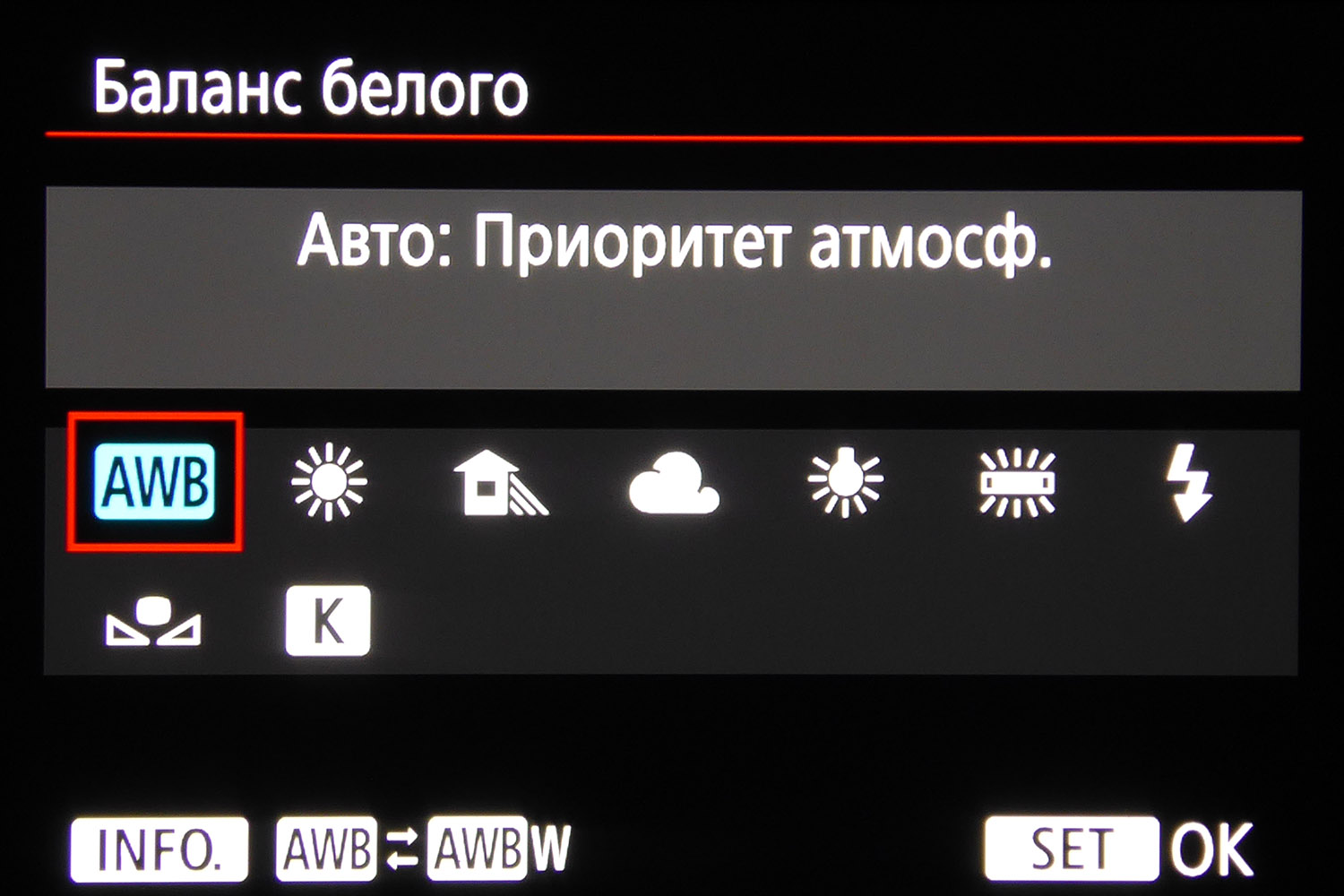 Источники света с цветовой температурой, близкой к таковой для прямого солнечного света, воспринимаются, как белые; источники света с меньшей цветовой температурой имеют желтый или красный оттенок, тогда как источники с более высокой температурой имеют синеватый оттенок. Вы можете задавать цветовую температуру в соответствии с источником освещения, как показано в следующей таблице, или же выбирать опции, которые резко отличаются от цвета источника освещения, чтобы сделать изображение «теплее» или «холоднее».
Источники света с цветовой температурой, близкой к таковой для прямого солнечного света, воспринимаются, как белые; источники света с меньшей цветовой температурой имеют желтый или красный оттенок, тогда как источники с более высокой температурой имеют синеватый оттенок. Вы можете задавать цветовую температуру в соответствии с источником освещения, как показано в следующей таблице, или же выбирать опции, которые резко отличаются от цвета источника освещения, чтобы сделать изображение «теплее» или «холоднее».
Выберите для красноватых источников освещения или «холодных» изображений
Выберите для синеватых источников освещения или «теплого» изображения
2000 K
Свет от свечи
5000 K
Прямой солнечный свет
15000 K
Синее небо
Рассвет/закат
Настройка баланса белого для улучшения фотографий
Знакомство с балансом белого в цифровой фотографииБаланс белого — это настройка цифровой фотографии, которая делает цвета на ней более реалистичными. «Это способ сделать фотографию нейтральной, чтобы белый цвет выглядел белым», — говорит фотограф и преподаватель Адам Лонг. Например, при съемке белого объекта при определенном освещении он может выглядеть более голубым, чем на самом деле. Чтобы избежать этого, можно использовать настройки баланса белого в камере, чтобы избавиться от синего оттенка, или использовать программное обеспечение для постобработки, например Adobe Photoshop, для настройки баланса цветов.
Влияние освещения на цветовую температуру
Хотя эта настройка называется балансом белого, на самом деле она влияет на все цвета на фотографии. Если вы снимаете при естественном освещении в пасмурную погоду, фотографии будут иметь холодную цветовую температуру, более синий оттенок. При съемке в условиях искусственного освещения с помощью обычных ламп накаливания получается теплый оттенок цвета, который выглядит более желтым или оранжевым. А при съемке в свете флуоресцентных ламп определенных типов фотографии могут иметь зеленый оттенок.
А при съемке в свете флуоресцентных ламп определенных типов фотографии могут иметь зеленый оттенок.
Зависимость атмосферы фотографии от цветовой температуры
Необходимо понять, как может изменяться баланс белого, и использовать его намеренно. Попробуйте сделать белый цвет более реалистичным и посмотрите, стало ли изображение лучше или хуже, — идеальная цветопередача нужна не всегда. «Начинать лучше всего с баланса белого, — говорит фотограф Кентон Вальц. — Потом решите, как вы хотите, чтобы выглядела фотография, и продолжайте настройку в соответствии с этим. Я спрашиваю себя: «О чем рассказывают эти фотографии и как цветовая температура может повлиять на эту историю?»».
Настройка баланса белого в камере
Прежде всего, необходимо учитывать баланс белого в настройках камеры. «Баланс белого позволяет настроить камеру в соответствии с источником света», — говорит фотограф Грейс Ривера. Большинство новых цифровых зеркальных камер оснащены мощными функциями автоматической настройки баланса белого (AWB). Но если вы хотите изучить пользовательские настройки, баланс белого также можно настроить вручную; вы можете выбрать настройку в зависимости от источника света. «Для съемки в пасмурный день есть соответствующая настройка. Если вы снимаете при ярком солнечном свете, то для этого тоже есть своя настройка, — говорит Ривера. — Вы можете выбирать настройки в зависимости от того, где вы находитесь. Но я обычно использую автоматический баланс белого и корректирую цвет во время редактирования».
Чтобы добиться хорошего баланса белого во время съемки, необходимо учитывать следующие факторы.
Понимание баланса белого и цветовой температуры в цифровых изображениях
Много лет назад, еще во времена проводных телефонов и пленок, большинство фотографов не задумывались о балансе белого (WB) или цветовой температуре. Те, кто это сделал, носили с собой фильтры коррекции цвета, которые можно было закрепить на передней части линз, которые нейтрализовали бы цветовые оттенки искусственного или естественного света, освещающего сцену. Если вы обращали внимание в те древние времена, вы могли заметить, что некоторые пленки продавались специально для использования внутри или снаружи помещений или для определенных источников света.
Если вы обращали внимание в те древние времена, вы могли заметить, что некоторые пленки продавались специально для использования внутри или снаружи помещений или для определенных источников света.
Я предполагаю, что многие цифровые фотографы также не уделяют много внимания цветовой температуре или балансу белого. Фактически, я в значительной степени знаю это, потому что, когда я делаю покупки в Интернете, я вижу много примеров изображений, которые показывают определенный цветовой оттенок. Обычно это не имеет большого значения, если вы не покупаете керамическую миску с кремовой серединой, а цветовой оттенок снимка делает миски с белой серединой кремового цвета. Обычно на фотографиях мы хотим, чтобы белые вещи выглядели белыми.
Между прочим, ваши глаза невероятно хороши в удалении цветовых оттенков со сцены, зарегистрированной в вашем мозгу. Белые объекты выглядят белыми для наших глаз, если к источнику света не добавлена сильная фильтрация или, в случае заходящего или восходящего солнца, солнечный свет проходит через обилие атмосферы, в результате чего свет становится более желтым или «золотым». ,» В ролях.
Итак, если вы снимаете цифровую зеркальную или беззеркальную камеру, или даже продвинутую «наведи и снимай», вы, возможно, наткнулись на настройку меню или кнопку, которая позволяет вам регулировать баланс белого в камере.В этом обсуждении мы поговорим о том, как и почему вы, возможно, захотите изменить эту настройку, чтобы с этого момента я не покупал в Интернете кучу мисок для хлопьев неправильного цвета.
Цветовая температура
Что такое баланс белого, спросите вы? По сути, это настройка, которая сообщает камере, как регистрировать цветовую температуру. Гм, какое отношение «температура» имеет к «цвету»? Ну, цветовая температура — это измерение оттенка конкретного источника света.Он измеряется в градусах Кельвина. Мы измеряем холод и тепло с помощью термометров, откалиброванных так, чтобы показывать нам градусы, так почему же мы говорим о цвете с использованием одной и той же единицы измерения? Что ж, спасибо лорду Уильяму Томсону, барону Кельвину 1 st (британский инженер и физик-математик, который непосредственно отвечал за формирование первого и второго законов термодинамики), который нагрел углерод, «радиатор накаливания», и заметил, что как он стал горячее, цвет угля менялся при нагревании, у нас есть шкала цветовой температуры. Температурная шкала Кельвина для горячего или холодного начинается при абсолютном замораживании 0K (-273,15 º C), а шкала Кельвина на основе оттенков, относящаяся к цветовой температуре, начинается с черного в качестве нулевой точки. Видимый спектр по шкале Кельвина колеблется от 1700K до 12000K или более. Слева от видимой части шкалы находится инфракрасный порт. Справа ультрафиолет.
Температурная шкала Кельвина для горячего или холодного начинается при абсолютном замораживании 0K (-273,15 º C), а шкала Кельвина на основе оттенков, относящаяся к цветовой температуре, начинается с черного в качестве нулевой точки. Видимый спектр по шкале Кельвина колеблется от 1700K до 12000K или более. Слева от видимой части шкалы находится инфракрасный порт. Справа ультрафиолет.
Вы когда-нибудь замечали, что звезды на ночном небе бывают разных цветов? Что ж, этот цвет напрямую связан с температурой поверхности звезды, где голубые и белые звезды горячее, чем желтые и красные звезды.
Все еще со мной? Подобно многим предметам, которые мы обсуждали, вы можете легко углубиться в тему, но для фотографа вам нужно знать, что каждый источник света излучает свет с уникальным оттенком, и этот оттенок измеряется в градусах Кельвина. Хотите укрепить мост между температурой Кельвина и оттенком? В последние годы своей жизни лорд входил в совет директоров Kodak Limited, британской компании, аффилированной с Eastman Kodak. Далее, связывая «температуры» вместе, добавляя немного путаницы, мы привыкли говорить, что цвета, которые движутся в сторону красного, являются «теплыми», а цвета в сторону синего — «холодными», хотя более холодные цвета имеют более высокие температуры по Кельвину.
Оттенки освещения
Итак, вернемся к фотографии. Когда вы фотографируете на улице, под солнцем и облаками, или внутри, используя лампы или стробоскопы, свет, излучаемый каждым источником света, придает сцене свой оттенок. Флуоресцентный свет имеет другой оттенок, чем вольфрамовый, у которого другой оттенок, чем у свечей, у которого другой оттенок, чем у кварца, у которого другой оттенок, чем у паров натрия и т. Д. Многие современные светодиодные фонари для видео и фотографии имеют регулируемые оттенки, или они может быть дневным светом или вольфрамовой балансировкой из коробки.Эти оттенки могут быть зафиксированы сенсором вашей камеры или пленкой, или их можно нейтрализовать фильтрами или электроникой, чтобы белая внутренняя часть миски для хлопьев, сфотографированная под «теплой» лампой накаливания, по-прежнему выглядела белой, а не бежевой.
Как я уже говорил ранее, во времена кино, или если вы снимаете пленку сегодня, вы можете получить сбалансированную пленку в помещении или на улице или добавить фильтры к объективу, чтобы нейтрализовать цветовой оттенок. В цифровых камерах вы можете выбрать настройку баланса белого для своей камеры, чтобы удалить цветовой оттенок в цифровом виде.
Большинство цифровых фотоаппаратов имеют следующие настройки баланса белого: Авто (A), затем от теплого до холодного, Вольфрам (символ лампочки), Флуоресцентный (символ, напоминающий лампочку), Дневной свет (символ солнца), Тень (символ дом, отбрасывающий символ тени), облачно (символ облака), вспышка (символ молнии) или ручной / предустановленный. Опция ручного / предустановленного режима позволяет вам ввести определенную настройку градуса Кельвина. Вам нужно знать одну вещь: эти предустановленные настройки баланса белого не гарантируют, что вы нейтрализуете цветовой оттенок.Температуры по Кельвину для конкретных источников света являются приблизительными и точно не согласованы с каждым источником света. Например, солнце меняет цветовую температуру при движении по небу из-за постоянно меняющейся толщины и состава атмосферы, которая фильтрует свет. Кроме того, нас обычно бомбардируют множеством источников света, когда мы не находимся в контролируемой студийной среде. Я сижу здесь за своим столом, наверху у меня люминесцентные лампы, передо мной освещаются компьютерные экраны и через окна офиса проникает солнечный свет, прошедший через фильтры.
Баланс белого в фотографиях
Теперь, когда мы являемся экспертами по цветовой температуре и настройкам баланса белого, нам нужно разработать план использования этого в нашей фотографии. И, прежде чем я начну идти по этому пути, позвольте мне заверить вас, что существует очень много разных мнений о том, как действовать здесь, поэтому, если вы слышали что-то еще или хотите поделиться другими идеями, пожалуйста, не стесняйтесь заполнять раздел комментариев ниже с вашими предложениями, советами или мыслями. Также знайте, что не существует единственного правильного способа использования настроек баланса белого вашей камеры.Я вернусь к этой мысли в конце, когда рискну помешать пресловутую кастрюлю.
Также знайте, что не существует единственного правильного способа использования настроек баланса белого вашей камеры.Я вернусь к этой мысли в конце, когда рискну помешать пресловутую кастрюлю.
Существует три основных подхода к балансу белого: 1) вы можете оставить камеру в автоматическом режиме баланса белого и позволить электронному мозгу внутри вашей камеры оценить сцену, а затем попытаться определить лучший баланс белого для использования, 2) вы можно наблюдать / оценивать цветовой оттенок и набирать предварительно установленный баланс белого в зависимости от условий освещения (солнечное, облачное, тени, флуоресцентное освещение и т. д.), или 3) вы можете установить баланс белого, вручную установив нейтральную температуру по Кельвину ( белая или серая) точка в сцене или на специальной «серой карте».«Ручной метод требует, чтобы вы либо добавили серую карту к сцене в тестовом снимке, либо откалибровали ее до нейтральной области кадра, а затем сделали еще одну фотографию с отрегулированным балансом белого. Многие камеры имеют специальные процедуры для измерения ручной настройки баланса белого. Чтобы выяснить, как вручную установить пользовательский баланс белого с помощью камеры, возьмите руководство или Интернет и попробуйте.
Какой бы метод вы ни выбрали, баланс белого также можно настроить при постобработке с помощью многих программных систем для редактирования фотографий.Если вы снимаете необработанные изображения, у вас будет больший контроль над настройками баланса белого при постобработке. С изображениями JPEG вы все равно сможете настроить баланс белого после того, как изображение будет захвачено, в зависимости от того, какое программное обеспечение вы используете, но уровень настройки будет менее эффективным, чем тот, который вы можете достичь с необработанными изображениями.
Если вы правильно выбираете баланс белого вручную или используете предустановку баланса белого, то при просмотре изображения на ЖК-экране или на домашнем мониторе с цветокоррекцией белые объекты будут казаться белыми на фотографии. Подойдут и другие цвета. Во многих случаях автоматический баланс белого отлично подойдет вам, но автоматический баланс белого часто сбивает с толку из-за нескольких источников света с цветовой температурой. Однако, если из-за неправильной настройки автоматического баланса белого или из-за ошибочной ручной настройки баланса белого изображение имеет цветовой оттенок, то вы можете поработать над нейтрализацией этого цветового оттенка при постобработке, используя предустановки баланса белого программного обеспечения или инструмент пипетки. для выбора нейтральной (обычно серой) области изображения, чтобы программа установила определенный баланс белого для нейтрализации оттенка.
Подойдут и другие цвета. Во многих случаях автоматический баланс белого отлично подойдет вам, но автоматический баланс белого часто сбивает с толку из-за нескольких источников света с цветовой температурой. Однако, если из-за неправильной настройки автоматического баланса белого или из-за ошибочной ручной настройки баланса белого изображение имеет цветовой оттенок, то вы можете поработать над нейтрализацией этого цветового оттенка при постобработке, используя предустановки баланса белого программного обеспечения или инструмент пипетки. для выбора нейтральной (обычно серой) области изображения, чтобы программа установила определенный баланс белого для нейтрализации оттенка.
Одна ошибка, которую я делал много раз, заключается в том, что я забываю вернуть свой баланс белого к исходному значению после того, как я настроил его для серии фотографий. Известно, что я делал то же самое с настройками ISO и качества изображения. Фу. Если вы всегда оставляете камеру на автоматическом балансе баланса белого, вам никогда не придется беспокоиться о том, чтобы делать снимки за целый день на ярком солнце с балансом белого, установленным для устранения вольфрамового цветового оттенка. Если вы уже ошеломлены множеством опций, которые предлагает вам ваша цифровая камера, пожалуйста, не думайте, что теперь вам нужно перекладывать баланс белого на эту кучу.Я уверен, что многие «профи» скажут, что я веду вас по пути к разрушению, но я обычно устанавливаю баланс белого на «Авто» и нейтрализую (или нет) при постобработке.
Двигайтесь по потоку
Помните, что я сказал выше о том, что не существует единственного правильного способа настройки баланса белого? Что ж, я буду стоять за это. Я уже говорил об этом раньше и скажу еще раз: фотография — это искусство. Искусство субъективно. Следовательно, если вы сделаете изображение с явно синим оттенком, либо потому, что вы сказали камере дать ему этот оттенок, камера была настроена неправильно, либо был пропущен автоматический баланс белого, и вам нравится этот синий оттенок, потому что вы чувствуете что это работает для этого изображения, тогда нет абсолютно никакого правила фотографии, которое говорит, что вам нужно нейтрализовать баланс белого для этого изображения или любых других.
В моей собственной ночной фотографии я часто борюсь с цветовыми оттенками. Обычно я снимаю с автоматическим балансом белого, а затем при постобработке обсуждаю, следует ли мне нейтрализовать цветовой оттенок уличных фонарей или других источников света. Иногда я оставляю слепок на изображении, а иногда пытаюсь нейтрализовать его. Все зависит от того, как я отношусь к изображению, и от того, какое влияние цветовой оттенок оказывает на настроение и ощущение кадра. Конечно, бывают случаи, когда на фотографии требуется точная цветопередача, будь то коммерческие или определенные художественные требования.
Суть в балансе белого заключается в том, что вы, художник, решаете, как и когда настраивать баланс белого или вообще его. Надеюсь, эта статья даст вам немного базовых знаний и план того, как вы справляетесь с цветовыми оттенками, продвигаясь вперед в своей фотографии.
Единственный случай, когда вам нужно обязательно, абсолютно, удалить цветовые оттенки на ваших фотографиях, — это когда ваши снимки продукта в Интернете заставят меня купить не те миски для хлопьев!
Что такое баланс белого в фотографии?
Вы когда-нибудь задумывались, почему ваши объекты становятся желтыми при съемке в помещении? Или почему вспышка вашей камеры может сделать их синими? Тщательное понимание концепции баланса белого и того, как он работает, очень важно в цифровой фотографии, потому что его неправильная установка может испортить изображение, добавить всевозможные нежелательные цветовые оттенки и сделать оттенки кожи очень неестественными.В этой статье мы рассмотрим основы баланса белого и цветовой температуры, темы, которые могут быть немного пугающими для начинающих.
Введение
Независимо от того, что вы фотографируете, вы должны понимать одну вещь о свете. Не весь свет одинаков. Я не говорю о качестве света , а скорее о цвете света . То, что вы можете видеть как белый свет от разных источников, на самом деле может иметь разные цвета, или то, что мы называем цветовой температурой .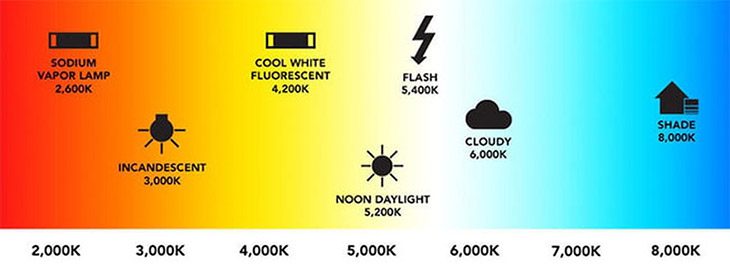 Прямой солнечный свет в полдень (который я буду называть солнечным светом) считается «нормальной» цветовой температурой, поэтому все источники света сравниваются с ней как со стандартом. Например, свет от лампы накаливания кажется более оранжевым, чем солнечный свет. На противоположной стороне спектра тени кажутся более синими, чем солнечный свет. В фотографии мы называем эти различия «теплее» (или более оранжевым) и «холоднее» (или более синим), чем наша нейтральная контрольная точка солнечного света.
Прямой солнечный свет в полдень (который я буду называть солнечным светом) считается «нормальной» цветовой температурой, поэтому все источники света сравниваются с ней как со стандартом. Например, свет от лампы накаливания кажется более оранжевым, чем солнечный свет. На противоположной стороне спектра тени кажутся более синими, чем солнечный свет. В фотографии мы называем эти различия «теплее» (или более оранжевым) и «холоднее» (или более синим), чем наша нейтральная контрольная точка солнечного света.
Итак, как это применимо к фотографии? Вы когда-нибудь делали снимок, который выглядел слишком оранжевым или синим? Когда вы смотрели на сцену своими глазами, она, вероятно, не выглядела оранжевой или синей. Выглядело нормально. Это потому, что наш мозг компенсирует различную цветовую температуру, так что мы просто видим нормальные цвета.
Если вы лыжник или сноубордист, попробуйте этот быстрый эксперимент: наденьте лыжные очки и посмотрите на снег — он должен измениться по цвету. Если у вас есть лыжные очки с желтым оттенком, снег будет желтоватым.Однако после того, как вы немного покатаетесь на лыжах, ваши глаза и мозг приспособятся к цвету, и снег снова станет белым. Когда вы снимаете лыжные очки после катания на лыжах, снег какое-то время будет казаться голубоватым, а не чисто белым, пока ваш мозг снова не вернет цвета к норме. Этот пример доказывает тот факт, что мы оснащены очень сложной цветовой системой, которая автоматически регулирует цвета в различных ситуациях освещения.
С другой стороны, наши камеры не могут автоматически компенсировать различную цветовую температуру.Вместо этого, если вы не используете настройку, которая компенсирует разные цветовые температуры (о которых мы скоро поговорим), камеры фиксируют световые и цветовые температуры, которые действительно присутствуют в сцене, а не то, что видят ваши глаза.
Если в камере используется неправильная настройка баланса белого, изображения получаются неестественными, с плохими оттенками кожи и цветовыми сдвигами. Вот пример правильного и неправильного баланса белого:
Вот пример правильного и неправильного баланса белого:
Как видите, изображение слева кажется более естественным, а телесные тона выглядят хорошо, в то время как изображение справа слишком оранжевое.Второму изображению явно необходимо отрегулировать баланс белого, чтобы устранить оранжевые тона.
Что такое цветовая температура?
Давайте подробнее поговорим о цветовой температуре. Цветовая температура измеряется в единицах Кельвина (K) и является физическим свойством света. Существует большая разница между разными источниками света, даже если они кажутся совершенно одинаковыми. Например, возможно, вы были в комнате с рядами потолочных люминесцентных ламп и заметили, что некоторые лампы были немного другого цвета, чем другие.Возможно, они были старше или другой марки лампочек, но независимо от того, почему, у них была другая цветовая температура, чем у остальных ламп. Точно так же солнечный свет в полдень может иметь другую цветовую температуру, чем на закате.
Нейтральная цветовая температура (солнечный свет в полдень) составляет от 5200 до 6000 K. Вы обнаружите, что большинство внешних вспышек поставляются с завода в этом диапазоне, что означает, что они в основном пытаются имитировать солнечный свет. Лампа накаливания (теплая / оранжевая) имеет цветовую температуру около 3000 K, а оттенок (холодный / синий) имеет цветовую температуру около 8000 K.Вот диаграмма, которая дает вам несколько различных источников света и их типичный диапазон измерения Кельвина:
| Тип света | Цветовая температура в Кельвинах (K) | |
| Пламя свечи | от 1000 до 2000 | |
| Домашнее освещение | 2,500–3500 | |
| Восход и закат | 3000–4000 | |
| Солнечный свет и вспышка | 5200–6000 | |
| Ясное небо Облачное небо и тень | от 6500 до 8000 | |
| Сильно пасмурное небо | От 9000 до 10000 |
Цветовая температура различных источников света
С фотографической точки зрения все становится сложно, когда сцена, которую вы фотографируете, имеет несколько источников света с разной цветовой температурой.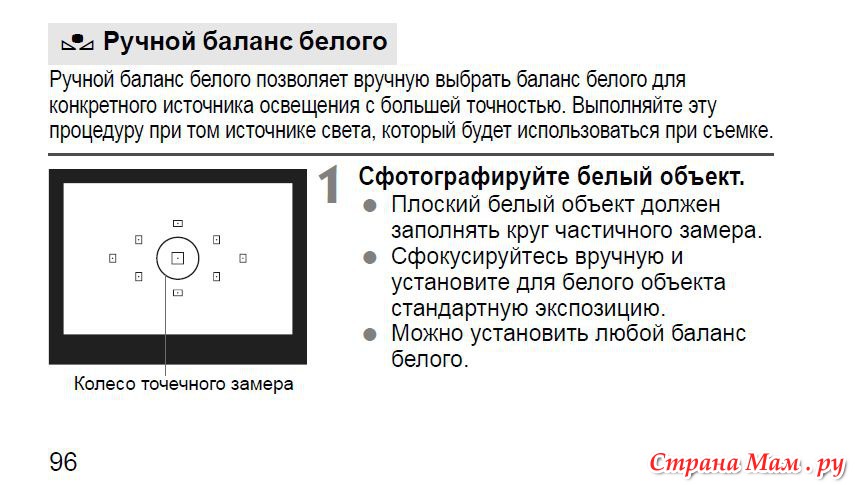 Эта ситуация известна как смешанное освещение . Взгляните на фотографию ниже:
Эта ситуация известна как смешанное освещение . Взгляните на фотографию ниже:
В этой сцене над столами свисали люстры с лампами накаливания, в то время как непрямой солнечный свет проникал через окна позади меня. После настройки баланса белого для вольфрамового верхнего освещения (что я объясню чуть позже) солнечный свет, освещающий сторону скатерти и цветы справа, выглядит синим.
Цветовая температура в различных условиях освещения
Не только разные источники света могут дать вам разную цветовую температуру. Различные условия освещения также могут иметь разные цветовые температуры. Взгляните на эти две фотографии:
Солнечный свет — Солнечно, Camera WB @ 5500 K Солнечный свет — Облачно, Camera WB @ 5500 KОни были сняты с разницей всего в несколько мгновений, но между первым и вторым снимком солнце скрылось за облаком, создавая тень и придавая более прохладную цветовую температуру.Источник света (солнце) не изменился, но изменились условия.
Что такое баланс белого?
Теперь, когда вы знаете, что такое цветовая температура, баланс белого должен быть довольно простым для понимания. Как следует из названия, баланс белого уравновешивает цветовую температуру вашего изображения. Как оно работает? Он добавляет противоположный цвет к изображению, пытаясь вернуть цветовую температуру к нейтральной. Вместо того, чтобы белые выглядели синими или оранжевыми, они должны казаться белыми после правильной балансировки белого изображения.
Проще говоря, баланс белого в цифровой фотографии означает настройку цветов так, чтобы изображение выглядело более естественным. Мы проводим процесс настройки цветов, чтобы в первую очередь избавиться от цветовых оттенков, чтобы попытаться сопоставить цвета на наших изображениях с реальностью.
Хорошая новость в том, что настроить баланс белого очень просто. Вы можете сделать это как в своей камере, так и в программном обеспечении для постобработки.
Баланс белого в камере
Большинство камер имеют возможность ручной установки или регулировки баланса белого.Типичные настройки включают «солнце», «тень», «вольфрам» и «флуоресцентный». Некоторые камеры имеют возможность вручную установить цветовую температуру, выбрав определенное значение в градусах Кельвина.
Давайте рассмотрим несколько примеров:
На изображении слева вы можете увидеть, как оранжевые лампочки выглядят, когда моя камера настроена на нейтральный баланс белого, но как только я меняю его на цветовую температуру лампочек (вручную или с предустановленным балансом белого) они выглядят нормально. Это почему? Моя камера «охлаждает» цветовую температуру ламп, добавляя синий цвет к фотографии, создавая видимость белого света.Обратите внимание, что в то время как лампочки теперь выглядят белыми, боке на заднем плане теперь выглядит синим.
Все еще не понимаете, что происходит? Взгляните на эти изображения той же сцены, которые были сняты при дневном свете:
Теперь, когда наступил дневной свет, вы можете видеть, что 5500 K — это правильный баланс белого для цветовой температуры. Что произойдет, если я установлю баланс белого на 3050 K при дневном свете? Изображение станет синим! Вот сколько синего было добавлено к фотографии оранжевых ламп накаливания, чтобы сбалансировать оранжевый цвет и сделать цветовую температуру лампы накаливания нормальной.
Изменение баланса белого в камере по сравнению с программным обеспечением постобработки
Одна из замечательных особенностей цифровой фотографии заключается в том, что нам больше не нужно использовать белые карты и фильтры для удаления цветных оттенков, чтобы получить точные цвета. Если вы снимаете в формате RAW, вы можете легко настроить баланс белого в программном обеспечении пост-обработки позже (это потому, что исходное изображение RAW не содержит цветов — они добавляются в процессе преобразования RAW). Исходное изображение остается нетронутым и не обрабатывается камерой. Это означает, что пока вы снимаете в формате RAW, вы можете просто игнорировать настройку баланса белого.
Это означает, что пока вы снимаете в формате RAW, вы можете просто игнорировать настройку баланса белого.
Но что, если вы не используете RAW и вместо этого снимаете в формате JPEG? Затем вам нужно будет узнать, как настроить баланс белого на вашей камере, поскольку настройка баланса белого позже может сильно повредить изображению, и вы никогда не сможете получить правильные цвета. Опять же, в большинстве случаев ваша камера будет хорошо угадывать правильную цветовую температуру, но будут случаи, когда камеру обманут условия освещения и вы получите плохие цвета.Тогда вам нужно будет вручную изменить его на камере.
Поскольку я всегда снимаю в формате RAW, большую часть времени я устанавливаю для своей камеры режим «Автоматический баланс белого» и позволяю камере угадывать, какой должен быть правильный баланс белого. Если моя камера не может угадать правильный баланс белого, я просто изменяю его позже в программном обеспечении постобработки, таком как Lightroom, и могу скопировать и вставить желаемые значения на столько изображений, сколько мне нужно. Это объясняется более подробно ниже в статье. Так что, если ваша камера настроена на съемку в формате RAW, просто установите для нее автоматический баланс белого, и все готово! И это только одно из преимуществ съемки в формате RAW.Вы можете прочитать о других в моей статье RAW vs JPEG.
Как изменить баланс белого в вашей камере
Баланс белого можно очень легко изменить на большинстве камер. На большинстве зеркальных и беззеркальных камер должна быть кнопка, позволяющая быстро переключаться между различными предустановками баланса белого. Например, на зеркальных фотокамерах Nikon вы часто найдете кнопку «WB» — удерживая эту кнопку и перемещая задний диск, вы можете переключаться между различными настройками баланса белого, такими как «Лампа накаливания», «Флуоресцентный», «Прямой солнечный свет». , так далее.Если у вас нет кнопки баланса белого или вы предпочитаете выбирать баланс белого в меню камеры, вы часто можете найти эту настройку в общем меню «Съемка».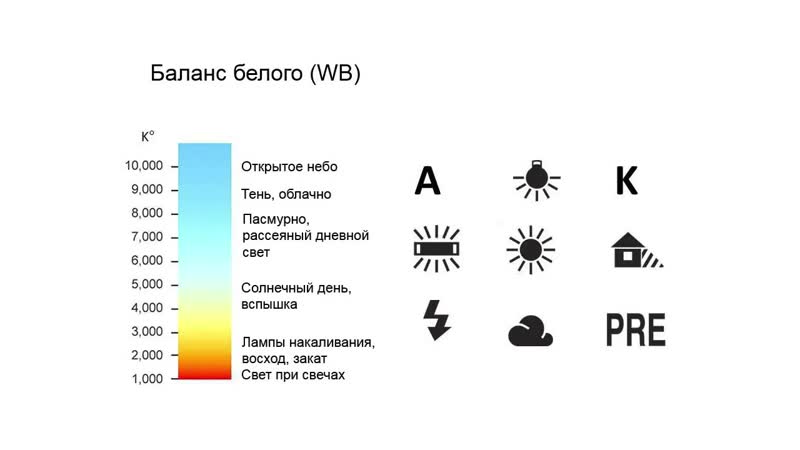 Например, если у вас есть цифровая зеркальная фотокамера Nikon начального уровня, просто перейдите в «Меню съемки» и прокрутите вниз, пока не дойдете до «Баланс белого». Оказавшись там, вам будет представлен ряд различных предустановок, как показано ниже:
Например, если у вас есть цифровая зеркальная фотокамера Nikon начального уровня, просто перейдите в «Меню съемки» и прокрутите вниз, пока не дойдете до «Баланс белого». Оказавшись там, вам будет представлен ряд различных предустановок, как показано ниже:
Давайте рассмотрим их по очереди.
Предустановки баланса белого камеры
Большинство современных цифровых камер имеют предустановки баланса белого, которые производитель устанавливает на определенное число Кельвина.Эти предустановки также различаются в зависимости от производителя и модели камеры. Вот список общих предустановок для большинства цифровых зеркальных и беззеркальных фотоаппаратов Nikon:
- Авто (A) — настройка баланса белого по умолчанию и то, что я использую все время при съемке в формате RAW. Камера автоматически определяет баланс белого в зависимости от окружающего освещения и использования вспышки. Некоторые камеры имеют несколько автоматических настроек для разных условий / условий освещения.
- Лампа накаливания (лампа накаливания) — Используйте ее только при освещении лампами накаливания, иначе изображение будет выглядеть очень синим.
- Флуоресцентный (светящаяся трубка) — Используйте, если фотографии выглядят слишком зелеными или при освещении люминесцентными лампами. Поскольку существует множество различных типов люминесцентных ламп, некоторые камеры предоставляют несколько различных вариантов выбора для этой настройки.
- Прямой солнечный свет (Солнце) — Используется при съемке на открытом воздухе при освещении объекта солнцем.
- Вспышка (Lightning Bolt) — Используется при использовании встроенной вспышки.
- Cloudy (Cloud) — Используется в пасмурные дни или в тени.Будет создавать более теплые изображения, чем солнечный свет.
- Тень (Дом с тенью) — Более теплый, чем облачный, добавление оранжевого цвета к фотографии.
 Подходит для закатов и теней.
Подходит для закатов и теней. - Выбор цветовой температуры (K) — позволяет вручную изменять значение Кельвина (обычно от 2,500 до 10,000).
- Предустановка (PRE) — Используется для согласования цвета с картой баланса белого.
Опять же, приведенный выше список может отличаться для вашей камеры, и я предоставляю информацию только для справки.
Лучший способ получить правильный баланс белого — это настройка «Предустановка (PRE)», но вам понадобится карта баланса белого (также известная как «серая карта» или «18% серая карта») и камера должна быть в состоянии прочитать это. Если вы зайдете в меню настройки баланса белого вашей камеры, вы должны увидеть что-то с надписью «Предустановка» (Nikon) или «Пользовательский баланс белого» (Canon):
Процесс заключается в том, чтобы держать карту баланса белого перед камерой. объектив, чтобы камера считывала правильную цветовую температуру света, отражающегося от карты.Некоторые камеры могут потребовать, чтобы вы сначала сфотографировали карту баланса белого, а затем считали цвета с нее, чтобы определить правильный баланс белого.
Имейте в виду, что это не постоянная настройка камеры — каждый раз, когда ваши условия освещения меняются, вам нужно будет перезапускать процесс.
Как изменить баланс белого в программном обеспечении постобработки
Если вы не хотите беспокоиться об изменении баланса белого в вашей камере для различных ситуаций, пока вы снимаете в формате RAW, вы всегда можете настроить баланс белого ваши изображения с помощью программного обеспечения для постобработки, такого как Adobe Photoshop или Lightroom.Иногда это называют «цветокоррекцией». В вашем программном обеспечении вы, вероятно, увидите панель, которая выглядит примерно так:
Точно так же, как установка баланса белого в вашей камере, вы можете вручную установить баланс белого либо путем регулировки значения температуры, либо с помощью инструмента пипетки слева. сторону и щелкнув нейтральную или белую часть изображения. Как и в вашей камере, вы также можете выбрать предустановленный баланс белого:
сторону и щелкнув нейтральную или белую часть изображения. Как и в вашей камере, вы также можете выбрать предустановленный баланс белого:
Вот то же изображение сверху, как прямо из камеры, так и с балансом белого, настроенным в Lightroom.Сравните его с изображением, на котором настройка баланса белого была произведена в камере:
Помните, что это возможно только при съемке изображений RAW. Если вы снимаете в формате JPEG, вы сможете внести небольшие корректировки баланса белого в свои изображения, но не сможете вносить кардинальные исправления.
Вот еще один пример настройки баланса белого при постобработке. Эта фотография была сделана во время сеанса помолвки, который начался при дневном свете, поэтому я установил в своей камере баланс белого 5500 К.Когда солнце начало садиться, свет становился все теплее и теплее, придавая этому изображению очень оранжевый оттенок.
Закат — Баланс белого камеры: 5500 KКому-то может понравиться, чтобы изображение заката было таким теплым (лично меня это не особо беспокоит), но я подумал, что ему нужно немного остыть, чтобы действительно выявить розовые и розовые оттенки. голубизна в небе, не говоря уже о том, чтобы их кожа выглядела немного более нормальной. В Lightroom я настроил баланс белого так, чтобы температура была на уровне 4500 K, что дало мне это изображение, которое, как мне кажется, выглядит более естественным:
Закат — Скорректированный баланс белого: 4500 KСвязь между цветовой температурой и балансом белого
Теперь, когда вы знаете разницу между цветовой температурой и балансом белого, вы должны уметь видеть взаимосвязь между ними.Они противоположности! К сожалению, поскольку фотографы в основном работают с балансом белого, мы иногда путаемся, когда говорим о значениях цветовой температуры.
Лично я почти всегда снимаю при фиксированном градусе Кельвина около 5500 К. Когда я фотографирую интерьеры, освещенные лампами накаливания, все мои изображения выглядят оранжевыми. Поскольку я снимаю в формате RAW, это не проблема! В Lightroom я просто «охлаждаю» их, изменяя баланс белого примерно на 3000 К. Что касается оттенков, я «разогреваю» свои затемненные изображения, изменяя баланс белого примерно на 6500 К.В моей голове более высокие значения Кельвина начинают приравниваться к теплому свету, а более низкие значения Кельвина начинают приравниваться к холодному свету.
Поскольку я снимаю в формате RAW, это не проблема! В Lightroom я просто «охлаждаю» их, изменяя баланс белого примерно на 3000 К. Что касается оттенков, я «разогреваю» свои затемненные изображения, изменяя баланс белого примерно на 6500 К.В моей голове более высокие значения Кельвина начинают приравниваться к теплому свету, а более низкие значения Кельвина начинают приравниваться к холодному свету.
Но помните, я балансирую цветовую температуру! На самом деле я добавляю своему изображению противоположную цветовую температуру. Я настолько привык думать, что 3000 K — это круто, когда я вижу, что цветовая температура лампы накаливания указана как 3000 K, мне требуется минута, чтобы вспомнить, что 3000 K я считаю прохладной цветовой температурой — это на самом деле крутой баланс белого .
Итак, теперь вы можете сделать большой вывод из всего этого. Если вы установите баланс белого на цветовую температуру снимаемой сцены, все должно выглядеть великолепно! Если вы фотографируете лампочки с цветовой температурой 3000 К и устанавливаете баланс белого камеры на 3000 К, свет должен выглядеть белым! А теперь самое плохое. На самом деле нет способа измерить цветовую температуру, поэтому вам остается приближение или корректировка при постобработке.
Использование автоматического баланса белого
Если вы предпочитаете снимать в формате JPEG или просто не хотите беспокоиться о цветокоррекции после того, как изображение было снято, большинство (если не все) камеры и программное обеспечение для постобработки имеют возможность использовать автоматический белый цвет. баланс или AWB.Благодаря AWB ваша камера оценивает сцену, которую вы фотографируете, и выбирает лучший баланс белого для использования. Обычно он ссылается на нейтральный цвет в вашей сцене, такой как белый или серый, чтобы определить правильный баланс белого. В зависимости от вашей камеры и сцены, которую вы снимаете, ваши результаты будут варьироваться от идеальных до совсем не близких.
Использование автоматического баланса белого в камере
При использовании автоматического баланса белого в камере ваши результаты будут зависеть от условий освещения, в которых вы снимаете.Например, если вы снимаете при дневном свете, баланс белого на ваших фотографиях обычно будет правильным. К сожалению, смешанное освещение действительно может вызвать проблемы с AWB, поэтому вам все равно может потребоваться регулировка баланса белого в программном обеспечении для постобработки.
Даже дневной свет может нарушить автоматический баланс белого. Вот набор изображений оранжевой лисы на коричневом столе, которые действительно демонстрируют, насколько непоследовательным может быть автоматический баланс белого без нейтрального цвета на изображении для вашей камеры:
Автоматический баланс белого — как снято 3600 KAuto баланс белого — как снято 2850 KAuto Баланс белого — Как снято 5600 KAuto Баланс белого — Скорректировано 5600KВсе эти изображения были сфотографированы при одинаковом освещении.Вы можете увидеть, насколько сильно отличается фон при использовании автоматического баланса белого. На третьем изображении простое добавление белого фона помогло камере получить правильный баланс белого. Вы можете видеть, что последнее изображение такое же, как и второе, только с правильным балансом белого (настроенным в Lightroom).
Различные камеры имеют разные возможности автоматического баланса белого. Как и в случае с любой другой технологией, более современные камеры кажутся более точными, чем старые. У вас также обычно есть более продвинутые возможности в более дорогих камерах.Нельзя сказать, что системы AWB в камерах начального уровня не очень хороши. Например, мой iPhone хорошо справляется с AWB, но, скорее всего, моя зеркальная фотокамера Nikon лучше справляется с этой задачей более последовательно.
Использование автоматического баланса белого в программном обеспечении постобработки
Большинство, если не все программы постобработки, такие как Lightroom и Capture One, поставляются с опцией автоматического баланса белого.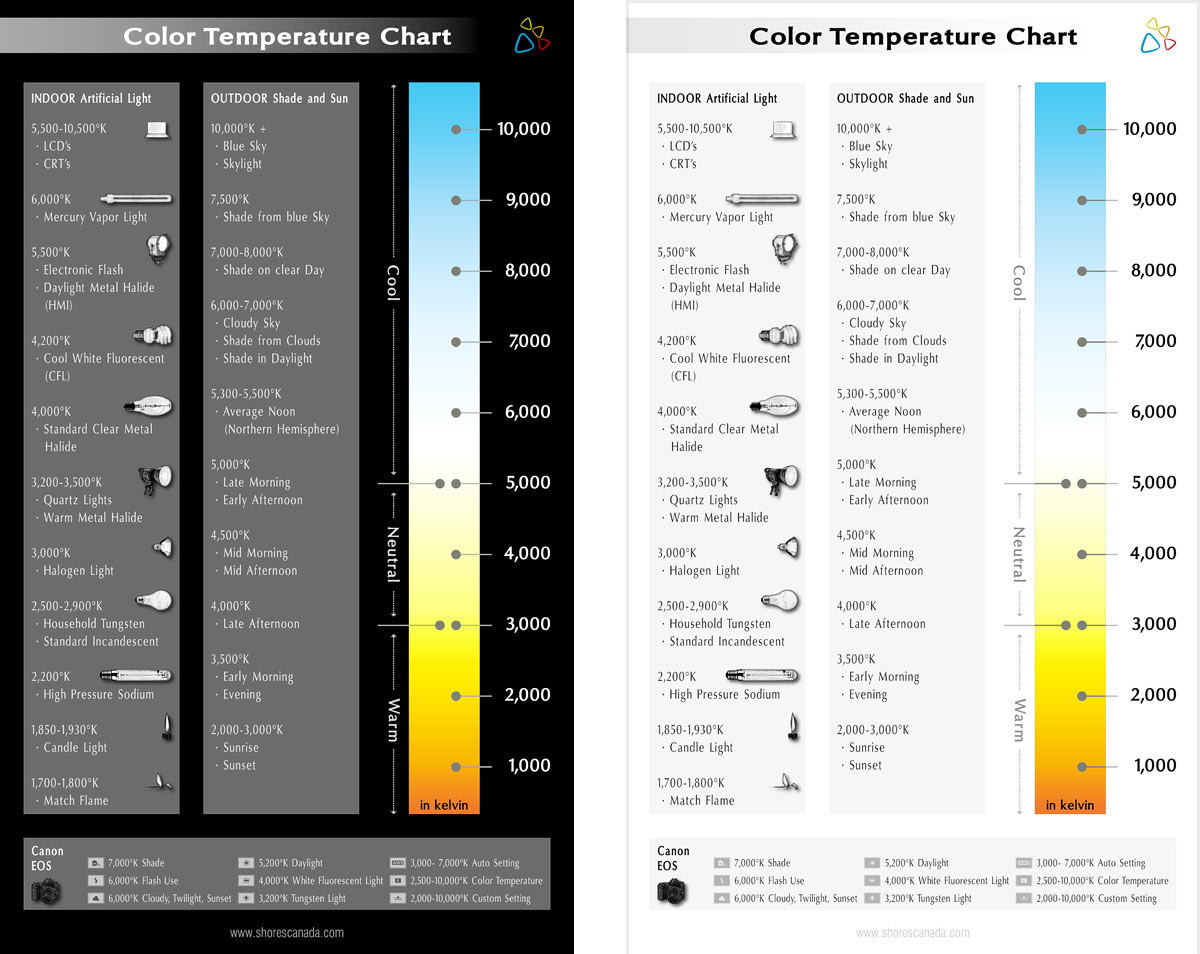 По моему опыту, это никогда не бывает так точно, как съемка с AWB в камере, но это может служить хорошей отправной точкой, если вы пытаетесь настроить баланс белого на своем изображении и просто не можете сделать это правильно.
По моему опыту, это никогда не бывает так точно, как съемка с AWB в камере, но это может служить хорошей отправной точкой, если вы пытаетесь настроить баланс белого на своем изображении и просто не можете сделать это правильно.
Вот пример использования автоматического баланса белого в Lightroom на простой фотографии, освещенной солнцем:
Баланс белого, установленный в камере: 5400 K Автоматический баланс белого в Lightroom: 4050 KЯ не знаю, как вы, но лично не знаю Думаю, Lightroom правильно выбрал баланс белого на этом изображении.
Оттенок
Свет может иметь не только цветовую температуру, но и оттенок. В то время как цветовая температура находится в пределах оранжевого / синего спектра, оттенок находится в пределах зеленого / пурпурного спектра. При цветокоррекции изображений, сделанных при дневном свете, обычно не требуется значительная регулировка оттенков.Если вы склонны фотографировать объекты, освещенные искусственными источниками света, такими как вольфрамовые, флуоресцентные, светодиодные или ртутные лампы, вы обнаружите, что настраиваете оттенок гораздо больше, чем при естественном свете.
Вот пример сцены, освещенной флуоресцентными лампами:
Флуоресцентный свет — Температура: 4450 K, Оттенок: -5 Флуоресцентный свет — Температура: 4450 K, Оттенок: +50Вы можете видеть, что первое изображение имеет очень сильный зеленый оттенок. Баланс белого был скорректирован путем изменения оттенка (добавления пурпурного), но без изменения цветовой температуры.
Оттенок не предназначен для компенсации цвета, который отражается на вашем объекте от ближайших объектов, например, на этом изображении:
Я сфотографировал модель, когда она стояла перед зеленой дверью, специально, чтобы продемонстрировать этот сценарий. Хотя баланс белого на изображении правильный, на теневой стороне ее лица есть зеленый оттенок, который не имеет ничего общего с цветовой температурой. Это отражение света от зеленой двери, и его нельзя исправить, изменив оттенок изображения.
Точно так же, как отраженный свет, который приобрел цветовой оттенок, цветные или желтые огни на вашем объекте также нелегко исправить путем настройки оттенка вашего изображения. Например, на этом изображении со свадьбы в канун Нового года есть все, что вы хотели бы от изображения, сделанного ровно в полночь: растяжки, празднование, счастливые зеленые лица на женихе и невесте… подождите, что?
NIKON D810 + 35mm f / 1.4 @ 35mm, ISO 1600, 1/160, f / 1.4К сожалению, это не то, что можно исправить путем настройки баланса белого.К счастью, он по-прежнему неплохо смотрится в черно-белом цвете.
NIKON D810 + 35mm f / 1.4 @ 35mm, ISO 1600, 1/160, f / 1.4Согласованность (или ее отсутствие) между марками камеры и моделями
Как будто правильный баланс белого между всеми вашими изображениями не получился Достаточно сложно, использование разных камер при съемке одной и той же сцены представляет собой совершенно новое измерение сложности. Это то, что свадебные фотографы слишком хорошо знают, поскольку они обычно работают с другим фотографом, который редко имеет такую же марку и модель камеры, но с этим может столкнуться любой фотограф, который работает с более чем одной камерой.
Взгляните на эти наборы изображений, снятых при одном и том же свете, но разными камерами:
Nikon D800 — Температура: 7150 K, оттенок: +14 Nikon D810 — температура: 7150 K, оттенок: +14 Под каждым изображением , вы можете увидеть, какие у меня были установлены баланс белого и оттенок в Lightroom. Обратите внимание: хотя изображения идентичны, они выглядят совершенно по-разному! Это говорит о том, что разные модели камер, даже если они одного производителя, влияют на окончательный вид изображения. Причина этого кроется в программном обеспечении, используемом для обработки RAW.Что это значит для вас, если вы используете разные камеры? Это означает, что если вы хотите скопировать настройки баланса белого из одного изображения и вставить их в другое, которое было снято камерой другой марки или модели, ваши окончательные изображения могут выглядеть не так.
Творческое использование
Имейте в виду, что, как фотографы, мы сами решаем, какие цвета выглядят более естественными или более привлекательными для наших глаз. Это означает, что иногда вы можете практиковать свою «художественную лицензию», чтобы придать изображению совершенно другой вид.Например, взгляните на два изображения ниже:
Изображение слева — это то, как оно вышло из моей камеры, а изображение справа — то, как оно выглядит после того, как я изменил баланс белого на «Tungsten» в Lightroom. Изображение слева кажется мне слишком тусклым, в то время как изображение справа выглядит очень контрастным. Мне нравится синий цвет воды и то, что горы выделяются, что придает изображению совершенно другой вид.
Часто задаваемые вопросы о балансе белого
Что означает баланс белого?В фотографии баланс — это процесс настройки цветов, чтобы они выглядели более естественными на изображениях.Эти настройки могут быть выполнены как в камере, так и во время постобработки.
Как изменить баланс белого?Большинство камер позволяют легко изменить баланс белого. В то время как камеры более высокого класса обычно имеют специальную кнопку для изменения баланса белого, модели более низкого уровня могут иметь настройку меню для настройки параметров баланса белого.
Почему важен баланс белого?Получение естественных цветов и телесных оттенков на изображениях очень важно, потому что исправить это позже может быть невозможно (особенно, если изображение было снято в формате с потерями, таком как JPEG.
Как баланс белого влияет на фотографию?Баланс белого может существенно повлиять на общие цвета изображения. Если он установлен неправильно, это может сделать изображение слишком холодным (более синим) или слишком предупреждающим (более оранжевым).
Следует ли использовать автоматический баланс белого? Если вы снимаете в формате RAW, использование автоматического баланса белого совершенно безопасно, потому что его можно изменить позже в программе постобработки.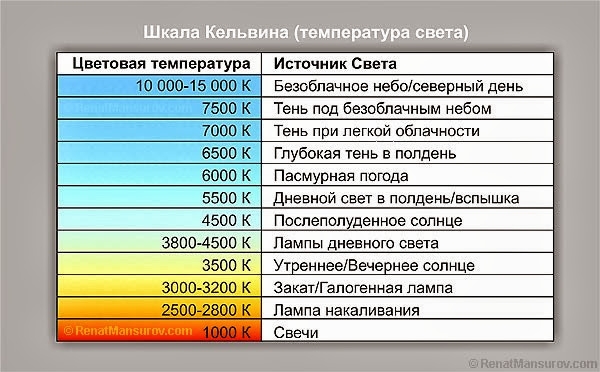 Если вы снимаете в формате JPEG, автоматический баланс белого должен хорошо работать в нормальных условиях освещения при использовании современной цифровой камеры.Однако при съемке в смешанном свете или в сложных условиях освещения автоматический баланс белого может дать неоднозначные результаты.
Если вы снимаете в формате JPEG, автоматический баланс белого должен хорошо работать в нормальных условиях освещения при использовании современной цифровой камеры.Однако при съемке в смешанном свете или в сложных условиях освещения автоматический баланс белого может дать неоднозначные результаты.
Лучший способ каждый раз получать идеальный баланс белого — использовать 18% -ную серую карту с камерой, которая может измерять отраженный свет от нее и точно устанавливать баланс белого.
Какой должен быть баланс белого?Зависит от условий освещения. Если вы не знаете, что установить баланс белого, установите его на «Авто» (автоматический баланс белого).
Баланс белого такой же, как и экспозиция?Нет. Экспозиция — это то, сколько света попадает на ваш датчик и насколько ярким или темным будет ваше фото, тогда как баланс белого имеет отношение к цветам и тому, насколько теплым, холодным или естественным будет ваше изображение. У вас может получиться идеально экспонированная фотография с плохо сбалансированным белым цветом.
Заключение
Пока вы снимаете в формате RAW, знание цветовой температуры различных источников света не так важно. Большинству фотографов достаточно простого понимания базовой концепции цветовой температуры.Что важно, так это знать, как и когда настраивать баланс белого: в камере до того, как вы сделаете снимок, или в программном обеспечении для постобработки после.
Как только вы освоитесь с настройкой баланса белого ваших изображений, вы можете начать творчески использовать баланс белого в своих изображениях, либо нагревая их, либо охлаждая, чтобы изменить ощущение всей сцены.
Шкала цветовой температуры. Введение в баланс белого (WB) | Винсент Табора | High-Definition Pro
Введение в баланс белого (WB)
Цвет подчеркивает детали на фотографиях.Не только изображение, но и цвета вызывают эмоциональный отклик. Они могут показать радость с помощью ярких цветов, а темные и приглушенные цвета могут передать другое настроение. Детали связаны с цветами и обозначаются как температура . В то время как температура в физике и химии связана с измерением тепла и холода, в визуализации больше используется широкий диапазон цветов от КРАСНОГО до СИНИХ.
Они могут показать радость с помощью ярких цветов, а темные и приглушенные цвета могут передать другое настроение. Детали связаны с цветами и обозначаются как температура . В то время как температура в физике и химии связана с измерением тепла и холода, в визуализации больше используется широкий диапазон цветов от КРАСНОГО до СИНИХ.
Цветовая температура измеряется в Кельвинах или лучше обозначается буквой K.Это зависит от источника света на излучаемом объекте черного тела. Это относится к излучению естественного света, цвет которого изменяется в зависимости от длины волны электромагнитного спектра. Источники света также смещаются, что отражает цвета, которые мы видим. Так же, как при измерении тепла и холода, цветовая температура бывает теплой и холодной. Более холодные цвета относятся к СИНЕМУ концу шкалы цветовой температуры, а более теплые цвета — к ЖЕЛТУ и КРАСНОМУ.
Шкала цветовой температурыШкала цветовой температуры изменяется от теплого к холодному.Более теплая цветовая температура составляет от 1000 до 5000 К. Диапазон цветовой температуры более холодного составляет от 6000 до 10 000 К. Чем холоднее свет, тем выше температура. Чем теплее свет, тем ниже температура. Это полная противоположность горячим и холодным температурам. На фотоаппарате DSLR это можно отрегулировать в соответствии с индивидуальной настройкой в Баланс белого (WB) .
На этих фотографиях показан пример использования цветовой температуры при создании изображений. Дальнее (L) изображение имеет более теплую красноватую температуру в диапазоне 2 000–2 500 К.Цвет становится желтоватым, когда температура устанавливается в диапазоне 3 000–4 000 К. Дальнее (R) изображение имеет температуру в диапазоне 6 000–7 000 K, которое имеет более голубоватый оттенок. WB часто используется фотографами для получения наиболее точных цветов снимаемых ими изображений. Опытные фотографы иногда используют пользовательские настройки или карточку для проверки цвета, чтобы получить наиболее точную цветопередачу для своих изображений. Многие выберут автоматический баланс белого, который позволяет камере устанавливать цветовой баланс для их изображений.Существуют и другие настройки баланса белого (см. Документацию к камере), но идея состоит в том, чтобы отрегулировать точность цветопередачи изображений.
Многие выберут автоматический баланс белого, который позволяет камере устанавливать цветовой баланс для их изображений.Существуют и другие настройки баланса белого (см. Документацию к камере), но идея состоит в том, чтобы отрегулировать точность цветопередачи изображений.
Вот список распространенных условий освещения с цветовой температурой.
- При свечах: 1900K
- Лампа накаливания: 2700K
- Восход / Золотой час: от 2800 до 3000K
- Галогенные лампы: 3000K
- Лунный свет: 4100K
- Белые светодиоды: 4500K от
- до середины 5513 дня Вспышка камеры: 5500K
- Пасмурно / облачно: от 6500 до 7500K
- Тень: 8000K
- Сильная облачность: от 9000 до 10000K
- Голубое небо: 10000K
Большинство цифровых зеркальных фотокамер имеют предустановленный баланс белого, который можно изменить.Эти предустановки настройки баланса белого будут пытаться получить наиболее точные цвета, но в зависимости от условий освещения. Он все еще не может точно передать цвета, но самое близкое, что он может получить, — это то, что нужно фотографу для своих изображений. Дальнейшую цветокоррекцию можно сделать в посте.
Пример использования цветовой температуры в WB — попытка получить правильное представление цвета в изображении. Когда фотограф хочет запечатлеть прекрасный летний день, он может установить свой баланс белого на дневной свет. Это обеспечивает более естественный вид, который впоследствии можно улучшить или отретушировать.
Цветовая температура установлена на Дневной свет WB @ 5100K.Чтобы получить более прохладный вид, например ранний вечер в пасмурный день, установите для параметра WB значение «Облачно». Это передает более расслабленное, но унылое настроение, которое кажется скорее приглушенным, чем ярким.
Цветовая температура установлена на Облачно, ББ @ 7100K. Это пример кадра, сделанного во время «Золотого часа». Это время суток перед закатом, когда солнце приближается к горизонту. Придает изображению красноватый и более мягкий цвет.
Придает изображению красноватый и более мягкий цвет.
Иногда ретушеры хотят исправить цвета, отрегулировав цветовой баланс при публикации. Это достигается с помощью программного обеспечения для редактирования изображений. Причина, по которой это делается, заключается в том, что на изображении, сделанном при использовании настройки автоматического баланса белого, могут быть несоответствия цветов. Иногда фотограф устанавливает камеру на автоматический баланс белого и позже выполняет цветокоррекцию. Цветовые оттенки также могут возникать, когда источники света меняются на изображении, создавая определенный цветовой оттенок. Это нежелательная часть изображения, и ретушеры постараются ее удалить.
Цветовая температура показывает изображение от источника света. WB используется для получения более приблизительной точности цветопередачи изображений. Их также можно использовать в программах для редактирования изображений для цветокоррекции. Температура измеряется в единицах Кельвина (K). Более холодные цвета имеют более высокую температуру, а более теплые цвета — более низкую. Лучше всего снимать изображения, хранящиеся в формате изображения RAW, потому что они хранят большую часть деталей, что позволяет настраивать баланс белого при публикации.
Как понять баланс белого в фотографии
Цвет — все кажется таким простым.Мы делаем снимок, и цвет выглядит великолепно… если у нас идеальный баланс белого.
Как часто вы возвращались домой, загружали изображения и думали: «Хм, я уверен, что закат был более золотым»? Или «этот снег был намного белее»?
Важно понимать баланс белого, потому что съемка с неправильной настройкой может испортить ваши фотографии.
Эта статья поможет вам узнать больше и узнать, как использовать эту опцию в цифровой фотографии.
Что такое баланс белого в фотографии?
Баланс белого определяет, насколько точны цвета вашей фотографии. То, как наши глаза видят цвета, сильно отличается от того, как наши цифровые устройства их декодируют. Наш мозг умен и приспосабливается к разным условиям освещения. Если вы войдете в комнату с желтоватым светом, ваши глаза все равно будут расшифровывать лист бумаги как белый. Даже если сначала он выглядит желтым.
То, как наши глаза видят цвета, сильно отличается от того, как наши цифровые устройства их декодируют. Наш мозг умен и приспосабливается к разным условиям освещения. Если вы войдете в комнату с желтоватым светом, ваши глаза все равно будут расшифровывать лист бумаги как белый. Даже если сначала он выглядит желтым.
Цифровые фотоаппараты не так умны. Они только пытаются угадать правильную цветовую температуру. В цифровой фотографии баланс белого регулируется настройками камеры и факторами внешнего освещения.
Ваши изображения могут выглядеть неправильно, когда вы выводите их на экран.Но есть система, которую используют фотографы, чтобы получить цвет прямо с камеры до окончательного изображения.
У всего света есть цвет, имеющий температуру. Разные цвета света создают разные температурные оттенки на вашем изображении. Шкала цветовой температуры, используемая для света, — это шкала Кельвина .
В нижней части шкалы 2000-4000k показывает теплый свет красновато-желтого цвета. При отметке 5500k цвет в значительной степени соответствует тому, что мы видим в полдень в солнечный день.
По мере увеличения масштаба свет становится все более голубым.При температуре около 10 000К мы достигаем очень синего света типичной вспышки.
Как ваша цифровая камера определяет цветовую температуру
В наших камерах есть отдельный датчик температуры, который проверяет цветовой оттенок света. Если мы используем настройку AWB (автоматический баланс белого), мы можем позволить этому датчику угадать и выбрать правильную цветовую температуру.
По большей части этот датчик очень точный. Но большой блок однотонного оттенка может обмануть его. Например, видная синяя машина или женщина в ярко-красном платье.
В этом случае датчик цвета будет воспринимать изображение как более красное, чем оно есть на самом деле. И это будет чрезмерно компенсировать, сделав изображение более синим и зеленым.
Это сверхкомпенсация часто случается с красивыми фотографиями заката.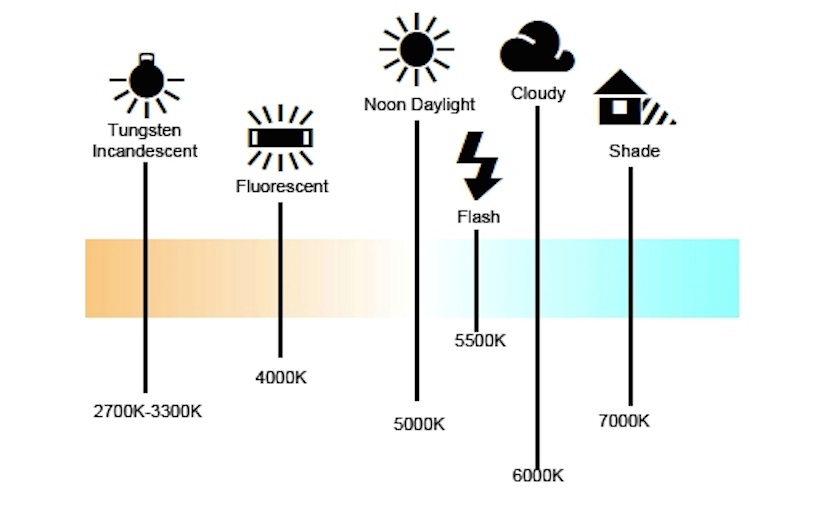 Избыток красного света вводит сенсор камеры в заблуждение, добавляя более синего. Это нейтрализует сцену.
Избыток красного света вводит сенсор камеры в заблуждение, добавляя более синего. Это нейтрализует сцену.
Параметры предварительной настройки камеры для баланса белого
Все современные цифровые фотоаппараты имеют режим автоматического баланса белого, а также несколько предустановок.К ним относятся лампы накаливания, люминесцентные лампы, дневной свет, тень, облачность и вспышка.
Если вы обнаружите, что в глубокий пасмурный день слишком много синего, переключитесь на «Тень» или «Облачно». Это должно согреть ваш образ.
Если вы снимаете при лампах накаливания с использованием AWB, переключитесь на «Tungsten». Это уравновесит вашу цветовую температуру. Используйте его только под вольфрамовыми лампами. В противном случае ваше фото станет синим.
Не всегда нужно использовать определенную предустановку для определенного источника света.Отличный способ сохранить насыщенность закатов — установить предустановку «Тень» или «Облачно». Это придаст изображению дополнительную теплоту и сделает закат реалистичным.
Предустановки— это быстрое и простое решение для получения фотографий с хорошим балансом белого. Но они не всегда идеальны.
Лучше всего использовать белый объект или как можно ближе к нему, чтобы установить автоматический баланс белого. После этого вы можете изменить баланс белого, который вы видите в программе постобработки.Предустановленный баланс белого позволяет добиться только точной цветопередачи.
Если вам нужна дополнительная помощь, воспользуйтесь множеством уроков по фотографии, которые помогут вам извлечь максимум из вашей сцены, будь то голубое небо или пасмурное небо.
Вы можете поэкспериментировать с двумя другими режимами. Мы обсудим параметры Preset (PRE) и K. позже.
Практические примеры фотографий с предустановленными параметрами баланса белого
Автоматический баланс белого часто подходит для съемки при дневном свете. С другой стороны, это угадывание того, каким должен быть баланс белого.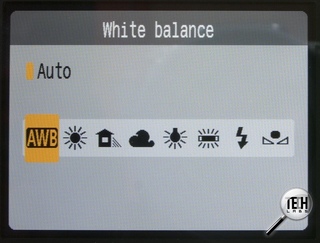 Наиболее распространенный пример — съемка в помещении при лампах накаливания.
Наиболее распространенный пример — съемка в помещении при лампах накаливания.
Чтобы показать, как различные режимы влияют на цветовую температуру изображения, посмотрите фотографию ниже. За моделью садилось солнце.
В типичных цифровых камерах можно выбрать следующие настройки баланса белого:
Автоматический баланс белого: Хорошо, если вы не знаете, что делаете. Он хорошо работает при солнечном свете, но не подходит для большинства ситуаций.
Дневной свет: Автоматический режим баланса белого может быть правильным при дневном свете, но не идеальным.Я бы использовал этот баланс при дневном свете.
Большинство людей предпочитают авто. Потому что вначале они считают это самым безопасным вариантом. Но посмотрите, насколько все может измениться!
Цвет: В автоматическом режиме фотографии в тени выглядят немного холодными. Использование этой предустановки будет намного точнее.
Облачно: Опять же, это не требует пояснений.
Tungsten: Этот свет исходит от ламп накаливания, установленных в вашем доме.Ваши фотографии получатся очень теплыми с почти оранжевым оттенком в этой среде.
Флуоресцентный: Это происходит от лампового освещения в офисах и больницах. Это приводит к низкой цветовой температуре и может сделать ваши фотографии синими. Вот почему в офисах возникает неприятное ощущение стерильности.
Вспышка: Компенсирует несколько холодный свет вспышки камеры.
Как видите, настройка «Оттенок» дает нам наиболее точную цветовую температуру для этой ситуации.
Как настроить баланс белого с помощью PRE
Датчики цвета в наших камерах считывают свет, отраженный от нашей сцены. Но его могут запутать большие цветные блоки.
Есть методика настройки параметров. Достаточно иметь при себе серую карту.
Серые карты определяют, какие настройки баланса белого должна использовать ваша камера. Они 18% серого нейтрального оттенка.
Чтобы использовать серые карты, сфотографируйте карту так, чтобы она занимала весь кадр камеры.Затем установите это как баланс белого внутри вашей камеры.
Камера видит разницу между результатом и нейтральным оттенком. Отсюда и определяется баланс. Эта световая информация может быть сохранена как предустановка.
Причина, по которой вы использовали бы серую карту, а не белую, проста. Если вы переэкспонируете какой-либо цвет, он станет белым. Баланс белого — это цвет, а не яркость.
Вы сделали серую фотографию при том же освещении, что и остальные ваши фотографии.Таким образом, камера точно знает, насколько нужно отрегулировать баланс, если источник света не меняется слишком сильно.
Это наиболее точный способ получения цвета по доступной цене, и я не могу его рекомендовать.
Как установить цветовую температуру с помощью K-Option
Вы также можете настроить цветовую температуру вручную. Выберите вариант K и измените значение. Ваша фотография той же сцены будет другого цвета.
Цветовая температура / Кельвин: Это значение для профессиональных фотографов, устанавливающих значение самостоятельно.Шкала в Кельвине (K) названа в честь человека, который ее создал. Вы можете установить градусы K для получения идеальных результатов.
Например, солнечный свет составляет примерно 5200 К. Другой свет имеет другое значение К. Вольфрам — около 3200 К.
Не все лампы накаливания излучают одинаковую цветовую температуру. Если вы снимаете при менее красном цвете, вы можете увеличить цветовую температуру. Попробуйте перейти от предустановки 2500 K к 2800 K, чтобы получить более естественный вид.
Чем больше вы уменьшаете значение, тем голубее становится ваша фотография.Увеличение значения K приведет к получению теплых цветовых тонов.
Этот метод отлично подходит для съемки в помещении со стробоскопом.
Какая настройка баланса белого мне подходит?
У вас есть пять вариантов:
- Посвящайте съемке все свое время в автоматическом режиме и надейтесь на лучшее. Это нормально, если вы все еще пытаетесь справиться с экспозицией, но после этого я рекомендую вам двигаться дальше.
- Постарайтесь получить точные результаты, используя предустановленные режимы внутри камеры.Это шаг в правильном направлении. Но это все еще приблизительные цифры и не всегда дают 100% правильные результаты.
- Съемка в режиме пользовательского баланса белого. Это самый популярный выбор профессиональных фотографов. Это может потребовать обучения и требует носить с собой серую карту.
- Используйте световой измеритель температуры. Это очень точное решение, но оно может стоить больших денег. Для большинства это нереальный вариант. Хотя, если вы много работаете в студии, это просто необходимо.
- Съемка в формате RAW. Для тех из вас, кто не знает, RAW — это несжатый формат файла. Файлы RAW не имеют фиксированного баланса белого. Это позволяет вашей программе редактирования установить его после того, как вы сделали фотографию.
Советы по съемке в формате RAW для точного баланса белого
Многие из вас уже снимают в формате RAW. Одна из причин, по которой вы это делаете, заключается в том, что это позволяет вам установить баланс белого при постобработке.
Когда вы снимаете файл RAW, ваша камера измеряет и применяет баланс белого в качестве эталона.Но вы можете изменить это в Camera RAW, Lightroom или любом другом программном обеспечении для обработки RAW.
Но здесь есть проблема. Если вы снимаете только в формате RAW, у вас нет реальной информации о том, как было установлено освещение в исходной сцене. Вы видите только то, как это интерпретируется камерой. Лучше использовать один из описанных выше методов при съемке в формате RAW.
ФорматыRAW дают вам больше свободы для работы на этапе постпроизводства.
Но даже при съемке в формате RAW могут возникнуть проблемы, если попытаться найти автоматический баланс белого.Например, при использовании смешанного освещения. Это означает, что не существует одного источника света, на котором можно строить баланс белого. Естественный и флуоресцентный свет в одной и той же сцене обманут вашу камеру. Затем ваша очередь решить, какой источник света вы хотите использовать для баланса белого. Выбор естественного источника света в качестве основы часто дает более реалистичные изображения.
Как настроить баланс белого на моей камере?
На этот вопрос нет точного ответа, поэтому я оставил его до конца.Используя принципы, изложенные в этой статье, вы можете настроить параметры цифровой камеры. Изменение баланса белого в камере во многом зависит от ее производителя и модели.
Камерыпрофессионального уровня часто имеют специальную кнопку для доступа к предустановкам баланса белого. Вы также можете установить значение Кельвина вручную. Это происходит с помощью кнопок и циферблатов на самом корпусе.
На камерах нижнего уровня вы вполне можете выбрать предустановки из системы меню. Вы можете найти это в настройках съемки.
Мой совет — поэкспериментируйте с различным балансом белого на некоторых несущественных снимках.
Заключение
Как и во многих других сферах фотографии, чем больше вы практикуетесь, тем увереннее вы становитесь.
В цифровой фотографии важно понимать цветовую температуру и баланс белого.
Сначала установите треугольник экспозиции, а затем изучите баланс белого камеры в качестве следующего шага. Найдите время, чтобы попрактиковаться в этом.
Речь идет о понимании того, как цвет света влияет на внешний вид вашего изображения.Задавая баланс белого для фотографии, вы можете настроить настроение и ощущение снимка. Автоматический режим не сделает этого за вас. Так что не бойтесь пробовать разные настройки!
У нас есть отличная статья о , как исправить баланс белого в Photoshop и Lightroom , вы тоже должны проверить.
Полезные советы по фотографии на ходу можно найти в наших шпаргалках по !
Баланс белого | Баланс белого в цифровой фотографии
Баланс белого (WB) считается одной из важнейших настроек цифровой камеры.
Рассмотрим сценарий, в котором вы хотите запечатлеть красоту морских волн, падающих на берег, на фоне пасмурного неба. Звучит интересно?
Что ж, если вы не используете правильную настройку баланса белого вашей цифровой камеры, вы можете получить изображение с цветами, отличными от реальных.
Следовательно, чтобы получить красиво экспонированное изображение с реалистичными цветами, вы должны научиться эффективно использовать настройку баланса белого вашей цифровой камеры.
Чтобы понять концепцию баланса белого, вам необходимо сначала понять концепцию цветовой температуры.
Цветовая температура — это характеристика видимого света.
Он обеспечивает метод описания этих характеристик и измеряется в Кельвинах (K).
Свет с более высокой цветовой температурой будет иметь больше синего света или большее значение Кельвина по сравнению с более низким светом, который имеет меньшее значение Кельвина.
В следующей таблице показана цветовая температура различных источников света.
2
Как свет влияет на цвет?
Вы, должно быть, заметили, что некоторые фотографии получаются с оранжевым / желтым оттенком, если они сняты при освещении лампами накаливания, или голубоватыми оттенками, если они сняты при флуоресцентном освещении.
Это происходит потому, что каждый источник света имеет разную цветовую температуру. Цифровая камера может измерять цвета в красном, зеленом и синем свете спектра, отраженные ее датчиками.
На фотографии, сделанной под полуденным солнцем, весь спектр света (составляющий «белый» солнечный свет).В этих условиях цвета изображения кажутся наиболее близкими к «истинным» цветам.
Изображение, снятое при освещении вольфрамовой лампой (обычной бытовой лампой накаливания) без настройки баланса белого в цифровой камере, дает тускло-оранжевый оттенок, поскольку он распространяет смещенный свет.
Точно так же изображение, снятое при флуоресцентном освещении, дает более яркий голубоватый оттенок.
Однако можно сместить цвет в желаемом направлении, если вы хорошо разбираетесь в своей цифровой камере и ее настройках.
3
Зачем настраивать баланс белого?
Поскольку разные источники света имеют разные цветовые оттенки, снимок, сделанный с нормальным балансом белого в условиях искусственного освещения, передает слабое тепло на матрицу камеры.
Этот свет касается красных частей спектра, в результате чего на изображении появляются тусклые желтые или оранжевые оттенки.
Хотя человеческий глаз может автоматически настраиваться на различное освещение и цветовую температуру, чтобы воспринимать правильный цвет, камеру необходимо настроить на различное освещение для точной цветопередачи.
Регулируя настройку баланса белого цифровой камеры, вы можете изменить требуемый свет или температуру для получения наиболее точных цветов на цифровом изображении.
4
Предустановленные настройки баланса белого
Авто — настройка «Авто» помогает автоматически регулировать баланс белого в соответствии с различными условиями освещения, но вы можете попробовать другие режимы для получения лучших результатов.
Tungsten — Этот режим используется для освещения под маленькой лампочкой, например, вольфрамовой, и часто используется при съемке в помещении.Вольфрамовая настройка цифровой камеры снижает цветовую температуру на фотографиях.
Флуоресцентный — этот режим используется для получения более ярких и теплых снимков с компенсацией холодного оттенка флуоресцентного света.
Дневной свет — Этот режим предназначен для нормального дневного света при съемке на открытом воздухе. Многие камеры не имеют режима дневного света.
Облачно — Этот режим идеально подходит для съемки в пасмурный день. Это потому, что он нагревает объект и окружающую среду и позволяет делать более качественные снимки.
Вспышка — Режим вспышки требуется при недостаточном освещении. Этот режим помогает выбрать правильный баланс белого в условиях низкой освещенности.
Оттенок — в затененном месте обычно получаются более холодные или голубые изображения, поэтому при съемке затемненных объектов необходимо согревать окружающую обстановку.
Вы также можете настроить цифровую камеру вручную, установив белый объект в качестве точки отсчета.
Это сделано, чтобы указать камере, насколько белым будет выглядеть объект на конкретном снимке.Рекомендуется вручную настраивать баланс белого при съемке, чтобы компенсировать изменяющиеся условия освещения.
Поскольку дневной свет меняется в ранние утренние и поздние вечерние часы, камера легко воспринимает различную интенсивность света. Поэтому вам необходимо регулярно корректировать баланс белого при съемке в это время дня.
Чтобы вручную установить баланс белого на изображении, вы сначала наводите камеру на чисто белый объект, устанавливаете экспозицию и фокусировку.Теперь активируйте баланс белого на объекте, нажав кнопку. Камере может потребоваться несколько секунд, чтобы воспринять снимок, но эта настройка цвета будет выполняться до тех пор, пока не будет выполнен следующий баланс белого.
Некоторые люди считают дилетантским использование предустановленных настроек, хотя на самом деле бывают случаи, когда мы торопимся и не можем настроить все вручную.
Также помните, что использование этих режимов научит вас фотографии и идеальным настройкам для различных условий.
В случае сомнений можно использовать автоматический режим, а затем настроить параметры вручную. Автоматические настройки предназначены для использования, поэтому попробуйте их все и ознакомьтесь с тем, что делает каждый из них.
Что такое баланс белого? | Объяснение баланса белого в фотографии
На самом деле, настройка баланса белого вашей камеры — самая простая часть. Что немного сложнее, так это понять, почему вам следует установить определенную настройку.
На цвет объекта влияют условия освещения, при которых он просматривается.Наши глаза и наш мозг компенсируют различные типы света, поэтому белый объект кажется нам белым независимо от того, смотрит ли он на солнце, в пасмурное небо или в помещении при свете ламп накаливания или флуоресцентных ламп. Но цифровым камерам нужна помощь, чтобы имитировать этот процесс, чтобы компенсировать различные типы освещения и сделать белый объект белым.
Помогает настройка баланса белого.
Мы можем просто установить автоматический баланс белого, и камера будет считывать цветовую температуру сцены (в основном оттенок и интенсивность определенного источника света, измеряемые в градусах Кельвина) и выбирать настройку из своего набора предварительно запрограммированных настроек.Это хорошее решение, когда освещение сцены в значительной степени однотипное, и в сцене есть заметный белый или нейтральный объект.
Однако в большинстве случаев для точной цветопередачи требуется ручная установка баланса белого. Эти параметры настройки: лампа накаливания, флуоресцентная лампа, вспышка, облачно, открытая тень, солнечно, цветовая температура Кельвина и PRE.
Настройка лампы накаливания лучше всего подходит для традиционных бытовых лампочек; Флуоресцентный свет предотвратит появление зеленого оттенка, характерного для фотографий, сделанных при флуоресцентном свете; Облачно добавит немного тепла свету; Вспышка добавляет более агрессивный оттенок тепла, чтобы отвлечься от яркого света вспышки; Open Shade добавляет легкий розовый оттенок, чтобы устранить синий оттенок, который приобретают тени в открытых оттенках; и Sunny устанавливает цветовую температуру на 5000 градусов Кельвина, что типично для полуденного солнца.
Еще есть настройка цветовой температуры по Кельвину. Это самостоятельный выбор, в котором вы фактически устанавливаете градусы Кельвина, чтобы повлиять на то, как камера будет видеть и передавать оттенок и интенсивность цветов в сцене. Используя настройку Кельвина, вы можете точно настроить эти цвета в соответствии с вашим определением «точных» или исказить цвета, чтобы отразить ваш выбор настроения и ощущений сцены. А когда вы включите режим Live View на своей камере Nikon, вы увидите в реальном времени результат выбранной вами конкретной цветовой температуры по Кельвину.
Наконец, вы можете выбрать PRE, так называемую настройку «белой карты». Выбрав эту опцию, удерживайте белую карточку перед объективом и нажмите кнопку спуска затвора. Камера считывает и фиксирует цветовую температуру света, отраженного от этой карты, и это фиксированное считывание теперь становится стандартом для настройки баланса белого камеры. PRE — идеальный способ обработки сцены, которая представляет собой смешанное освещение — например, люминесцентные лампы на потолке и поток дневного света через окно — поскольку он учитывает все освещение в сцене.(Фиксированная настройка сохраняется в PRE до тех пор, пока вы не сделаете еще одно показание белой карты.)
Независимо от того, как вы устанавливаете баланс белого, проверьте результаты своего выбора на ЖК-дисплее камеры и отрегулируйте в соответствии с вашими предпочтениями. Часто ваш выбор будет зависеть от внешнего вида, ощущений и настроения, которое вы хотите для своей фотографии. И помните, что Live View покажет вам выбранный вами эффект, прежде чем вы сделаете снимок.
Понимание цветовой температуры и баланса белого
Цветовая температура — важный аспект фотографии для обеспечения точной цветопередачи сцены.Неправильная установка цветовой температуры или баланса белого на вашей камере может привести (в большинстве случаев) к нежелательным цветовым оттенкам на наших изображениях, которые нельзя легко исправить при постредактировании при съемке в сжатых форматах, таких как JPEG.
В фотографии большинство из нас впервые сталкивается с цветовой температурой, когда мы видим автоматический баланс белого (AWB) на наших камерах и задаемся вопросом, что на самом деле означают все эти числа (2800K, 5000K и т. Д.). И, в любом случае, как цвет может иметь температуру !?
Под цветовой температурой мы в основном подразумеваем состав белого света.С тех пор, как Исаак Ньютон поместил призму на пути луча белого света, стало известно, что белый свет на самом деле не «белый», а смесь всех цветов спектра. Но каковы пропорции этих цветов и могут ли смешиваться разные пропорции, чтобы создать то, что мы воспринимаем как белый свет?
Графики спектрального распределения мощности (SPD)используются для отображения состава видимого света. Слева вы можете видеть SPD для дневного света. Обратите внимание, как интенсивность достигает пика около 500 нм — переходя в более голубой конец спектра (однако обратите внимание, что цвет неба на самом деле обусловлен рассеянием Рэлея).Источники накаливания (например, домашняя лампа) имеют SPD, взвешенные в сторону красного / желтого конца спектра. Оба этих источника света излучают то, что мы считаем «белым светом», но их состав сильно различается.
Пройдет еще около 300 лет со времен Исаака Ньютона, прежде чем наука обнаружит способ объективно описать каждый из этих СПД с помощью одной переменной.
Но прежде чем мы дойдем до этого, нам нужно представить концепцию радиатора с черным корпусом. Назовем его Хэнком.У Хэнка есть одно свойство, которое делает его удивительно уникальным: он поглощает 100% электромагнитной энергии, которая попадает в его тело. Другими словами, он абсолютно ничего не отражает. Теперь все объекты, включая Хэнка и вас, излучают электромагнитную энергию при температуре выше нуля Кельвина (минус 273 ° C или минус 460 ° F). Следовательно, все объекты выше 0K имеют SPD — распределение может быть нулевым в видимом спектре ! Прямо сейчас вы излучаете электромагнитную энергию в виде тепла (инфракрасного излучения), но нам нужно нагреть вас примерно до 800 К (или 530 ° C), прежде чем вы начнете светиться тускло-красным светом.Еще выше, и мы начинаем говорить об объектах, раскаленных добела.
Но, в отличие от вас или меня, которые также отражают электромагнитную энергию (к счастью, иначе мы были бы просто силуэтом при 37 ° C), Хэнк поглощает все, что попадает в его тело, и поэтому его SPD определяется исключительно его температурой.
А теперь давайте перенесемся примерно на 300 лет вперед. Появляется немецкий физик Макс Планк. Ему было поручено найти оптимальную температуру, при которой нить накала будет производить больше света, используя наименьшее количество электричества.Поступая таким образом, он придумал закон Планка, который описывает электромагнитное излучение черного тела-излучателя, имеющего постоянную температуру, а нить накала внутри лампочки довольно близка к идеальному излучателю черного тела. По сути, его закон определяет форму кривой SPD, которую испустил бы Хэнк, если бы мы нагрели его до разных температур.
Вот как его SPD будет выглядеть на 3000K, 6000K и 12000K (помните, мы смотрим только на SPD в видимом спектре ).
При чем здесь мои фотографии?
Наш мозг обрабатывает информацию, которую мы видим, превращая «сырые данные» из нашей сетчатки в цвета, как мы их понимаем в контексте нашего окружения. И в этом наш мозг исключительно хорош. Вот почему белый лист бумаги будет казаться нам белым как при дневном свете, так и при свете лампы накаливания.
Наша камера должна назначить цветовую температуру для изображения , чтобы она знала, как настроить цвета в SPD, чтобы конечное изображение выглядело для нас естественно .Теперь любая заданная сцена будет иметь свой собственный SPD, и, найдя цветовую температуру, SPD которой наиболее близко соответствует SPD нашей сцены, наши камеры получают основу, на которой они могут запускать свои алгоритмы и настраивать цвета так, чтобы полученное окончательное изображение было тем, что мы думаем, что видели собственными глазами.
При выполнении всего этого они обычно довольно хороши, поэтому мы не часто вынуждены вручную настраивать цветовую температуру при постредактировании. Однако их все еще можно обмануть — чаще всего с помощью дешевой вольфрамовой лампы — и поэтому мы должны время от времени выручать их, рассказывая им об окружающей среде, в которой они собираются сделать снимок.
Приведем обратный пример, скажем, например, что вы хотите сделать снимок в пасмурный день, но намеренно входите в меню баланса белого камеры и устанавливаете его на «накаливания» или «вольфрама». Итак, камера теперь предполагает, что у вас есть лампа накаливания в качестве источника света, и устанавливает цветовую температуру примерно на 3000 К. Затем он компенсирует наклон SPD к красному концу спектра, увеличивая относительную интенсивность более голубых цветов .Автоматическое измерение баланса белого камеры показало все правильно, а затем мы сказали: «Нет, вам нужно выдвинуть более синий конец спектра, иначе это будет выглядеть для нас странно». Результат этой неправильной настройки можно увидеть ниже.
Одна общая (и понятная) путаница при настройке баланса белого при постредактировании заключается в том, что ползунок в Lightroom (или аналогичных программах), кажется, делает противоположное тому, что вы могли бы интуитивно ожидать. На фотографии девушки выше нам пришлось сдвинуть ползунок влево и снизить цветовую температуру на , чтобы получить более естественную сцену.Но снижение цветовой температуры должно еще больше подчеркнуть красный конец спектра, и мы получим еще худший цветовой оттенок изображения, не так ли?
Фактически, ползунок в Lightroom назначает цветовую температуру изображению, а не «создает» SPD для сцены.
 Лампы данного типа могут иметь разную цветовую температуру, поэтому в продвинутых фотоаппаратах могут встречаться разные настройки для флуоресцентных ламп. Также данная настройка вносит пурпурный оттенок в фотографию, что может использоваться для съемки на восходе и закате.
Лампы данного типа могут иметь разную цветовую температуру, поэтому в продвинутых фотоаппаратах могут встречаться разные настройки для флуоресцентных ламп. Также данная настройка вносит пурпурный оттенок в фотографию, что может использоваться для съемки на восходе и закате.
 Подходит для закатов и теней.
Подходит для закатов и теней.